Vérifier les versions du logiciel Firepower
Options de téléchargement
-
ePub (1.9 MB)
Consulter à l’aide de différentes applications sur iPhone, iPad, Android ou Windows Phone -
Mobi (Kindle) (1.5 MB)
Consulter sur un appareil Kindle ou à l’aide d’une application Kindle sur plusieurs appareils
Langage exempt de préjugés
Dans le cadre de la documentation associée à ce produit, nous nous efforçons d’utiliser un langage exempt de préjugés. Dans cet ensemble de documents, le langage exempt de discrimination renvoie à une langue qui exclut la discrimination en fonction de l’âge, des handicaps, du genre, de l’appartenance raciale de l’identité ethnique, de l’orientation sexuelle, de la situation socio-économique et de l’intersectionnalité. Des exceptions peuvent s’appliquer dans les documents si le langage est codé en dur dans les interfaces utilisateurs du produit logiciel, si le langage utilisé est basé sur la documentation RFP ou si le langage utilisé provient d’un produit tiers référencé. Découvrez comment Cisco utilise le langage inclusif.
À propos de cette traduction
Cisco a traduit ce document en traduction automatisée vérifiée par une personne dans le cadre d’un service mondial permettant à nos utilisateurs d’obtenir le contenu d’assistance dans leur propre langue. Il convient cependant de noter que même la meilleure traduction automatisée ne sera pas aussi précise que celle fournie par un traducteur professionnel.
Table des matières
Introduction
Ce document décrit la vérification des versions du logiciel Firepower.
Conditions préalables
Exigences
Connaissances de base sur les produits, REST-API, SNMP.
Composants utilisés
The information in this document was created from the devices in a specific lab environment. All of the devices used in this document started with a cleared (default) configuration. Si votre réseau est en ligne, assurez-vous de bien comprendre l’incidence possible des commandes.
Les informations contenues dans ce document sont basées sur les versions de matériel et de logiciel suivantes :
- Firepower 11xx
- Firepower 21xx
- Firepower 31xx
- Firepower 41xx
- Firepower Management Center (FMC) version 7.1.x
- Système d'exploitation extensible Firepower (FXOS) 2.11.1.x
- Firepower Device Manager (FDM) 7.1.x
- Défense contre les menaces Firepower 7.1.x
- ASA 9.17.x
Vérifier les versions logicielles
Version du logiciel FMC
La version du logiciel FMC peut être vérifiée à l'aide des options suivantes :
- Interface utilisateur FMC
- CLI FMC
- Requête API REST
- Fichier de dépannage FMC
- CLI du module FTD ou Firepower
- Fichier de dépannage du module FTD ou Firepower
Interface utilisateur FMC
Procédez comme suit pour vérifier la version du logiciel FMC sur l'interface utilisateur FMC :
- Choisissez Aide > À propos de :
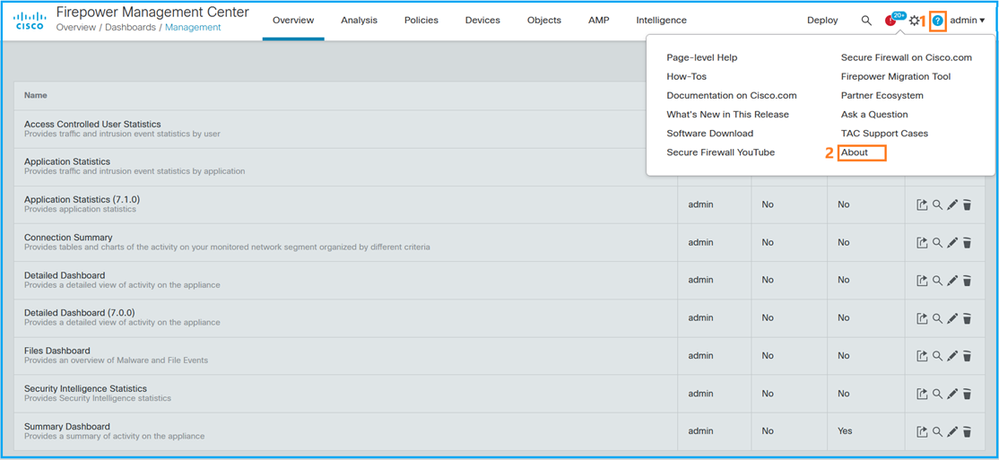
2. Vérifiez la version du logiciel :
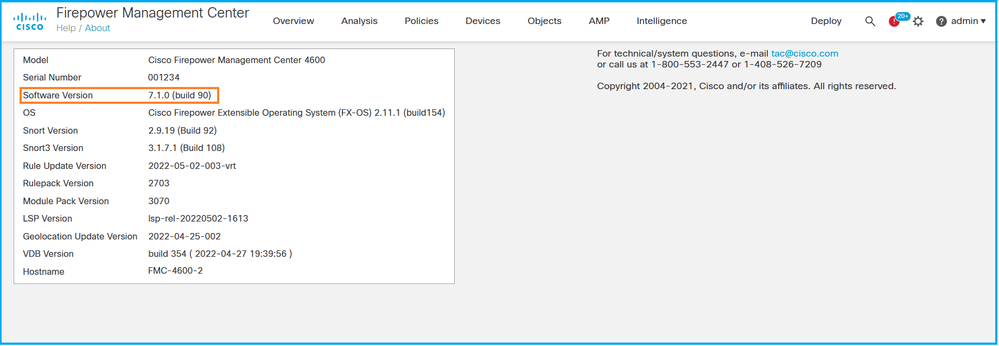
CLI FMC
Exécutez ces étapes pour vérifier la version du logiciel FMC sur l'interface de ligne de commande FMC.
- Accédez à FMC via SSH ou une connexion console. La bannière affiche la version du logiciel :
Cisco Firepower Extensible Operating System (FX-OS) v2.11.0 (build 154)
Cisco Secure Firewall Management Center 4600 v7.1.0 (build 90)
2. Exécutez la commande show version sur l'interface de ligne de commande :
> show version
-----------[ FMC-4600-2.cisco.com ]------------
Model : Cisco Firepower Management Center 4600 (66) Version 7.1.0 (Build 90)
UUID : a10ed34e-d127-11e8-b440-728439d95305
Rules update version : 2022-05-02-003-vrt
LSP version : lsp-rel-20220502-1613
VDB version : 354
----------------------------------------------------
FMC REST-API
Complétez ces étapes pour vérifier la version du logiciel FMC via une demande FMC REST-API. Utilisez un client REST-API pour vérifier la version du logiciel. Dans cet exemple, curl est utilisé :
- Demander un jeton d'authentification :
# curl -s -k -v -X POST 'https://192.0.2.1/api/fmc_platform/v1/auth/generatetoken' -H 'Authentication: Basic' -u 'admin:Cisco123' | grep -i X-auth-access-token
< X-auth-access-token: 9408fe38-c25c-4472-b7e6-3571bb4e2b8d
- Utilisez le jeton X-auth-access-token dans cette requête :
# curl -k -X GET 'https://192.0.2.1/api/fmc_platform/v1/info/serverversion' -H 'X-auth-access-token: 9408fe38-c25c-4472-b7e6-3571bb4e2b8d' | python -m json.tool
{
"links": {
"self": "https://192.0.2.1/api/fmc_platform/v1/info/serverversion?offset=0&limit=25"
},
"items": [
{
"serverVersion": "7.1.0 (build 90)",
"geoVersion": "2022-04-25-002",
"vdbVersion": "build 354 ( 2022-04-27 19:39:56 )",
"sruVersion": "2022-05-04-001-vrt",
"lspVersion": "lsp-rel-20220504-1121",
"type": "ServerVersion"
}
],
"paging": {
"offset": 0,
"limit": 25,
"count": 1,
"pages": 1
}
Remarque : La partie « | python -m json.tool» de la commande est utilisé pour formater la sortie en style JSON et est optionnel.
Fichier de dépannage FMC
Procédez comme suit pour vérifier la version du logiciel FMC dans le fichier de dépannage :
- Ouvrez le fichier de dépannage et accédez au dossier <nom_fichier>.tar/results-<date>—xxxxxx/dir-archives/etc/sf/
- Ouvrez le fichier ims.conf et recherchez les lignes avec les clés SWVERSION et SWBUILD :
# pwd
/var/tmp/results-05-06-2022--199172/dir-archives/etc/sf/
# cat ims.conf | grep -E "SWVERSION|SWBUILD"
SWVERSION=7.1.0
SWBUILD=90
CLI du module FTD ou Firepower
Procédez comme suit pour vérifier la version du logiciel FMC sur l'interface de ligne de commande FTD ou le module Firepower :
- Accédez à FTD via SSH ou une connexion console. Dans le cas du module Firepower, accédez au module via SSH, ou depuis l'interface de ligne de commande ASA via la commande session sfr.
- Exécutez la commande expert.
> expert admin@fpr2k-1:~$
3. Exécutez la commande less /ngfw/var/sf/detection_engine/<UUID>/ngfw.rules sur FTD ou less /var/sf/detection_engine/<UUID>/ngfw.rules sur le module Firepower et vérifiez la version du contrôleur de domaine de ligne :
admin@fpr2k-1:~$ less /ngfw/var/sf/detection_engines/65455e3a-c879-11ec-869a-900514578f9f/ngfw.rules
#### ngfw.rules ############################################################################## # # AC Name : FTD-ACP-1652807562 # Policy Exported : Tue May 17 17:29:43 2022 (UTC) # File Written : Tue May 17 17:31:10 2022 (UTC) # # DC Version : 7.1.0-90 OS: 90 # SRU : 2022-05-11-001-vrt # VDB : 354 # ##############################################################################
...
Fichier de dépannage du module FTD ou Firepower
Procédez comme suit pour vérifier la version du logiciel FMC dans le fichier FTD ou le fichier de dépannage du module Firepower :
- Ouvrez le fichier de dépannage et accédez au dossier <filename>-troubleshoot .tar/results-<date>—xxxxxx/file-contents/ngfw/var/sf/detection-engine/<UUID>/ si le fichier a été généré sur FTD. Pour le module Firepower, accédez au dossier <nom_fichier>-troubleshoot .tar/results-<date>—xxxxxx/file-contents/var/sf/detection-engine/<UUID>/
- Ouvrez le fichier ngfw.rules et vérifiez la version du contrôleur de domaine de la ligne :
# pwd
/var/tmp/results-05-06-2022--163203/file-contents/ngfw/var/sf/detection_engines/5e9fa23a-5429-11ec-891e-b19e407404d5
# cat ngfw.rules
#### ngfw.rules ############################################################################## # # AC Name : FTD-ACP-1652807562 # Policy Exported : Tue May 17 17:29:43 2022 (UTC) # File Written : Tue May 17 17:31:10 2022 (UTC) # # DC Version : 7.1.0-90 OS: 90 # SRU : 2022-05-11-001-vrt # VDB : 354 # ##############################################################################
...
Version du logiciel FDM
La version du logiciel FDM peut être vérifiée à l'aide des options suivantes :
- Interface utilisateur FDM
- CLI FTD
- Interrogation FTD SNMP
- Fichier de dépannage FTD
- API REST FDM
- Interface utilisateur de Firepower Chassis Manager (FCM)
- CLI FXOS
- API REST FXOS
- Fichier show-tech du châssis FXOS
Interface utilisateur FDM
Pour vérifier la version du logiciel sur l'interface utilisateur de FDM, vérifiez Software sur la page principale :
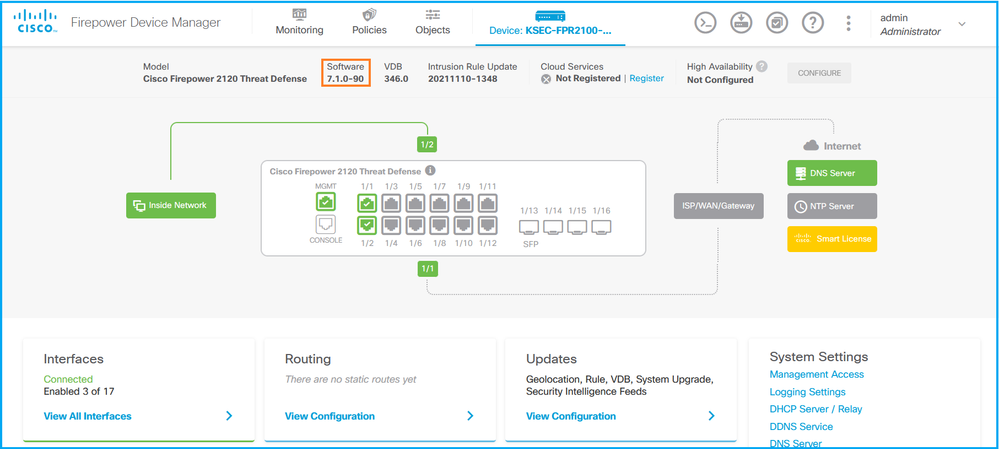
API REST FDM
Complétez ces étapes pour vérifier la version du logiciel FDM via une requête FDM REST-API. Utilisez un client REST-API pour vérifier la version du logiciel. Dans cet exemple, curl est utilisé :
- Demander un jeton d'authentification :
# curl -k -X POST --header 'Content-Type: application/json' --header 'Accept: application/json' -d '{ "grant_type": "password", "username": "admin", "password": "Admin#1324" }' 'https://192.0.2.2/api/fdm/latest/fdm/token'
{
"access_token":
"eyJhbGciOiJIUzI1NiJ9.eyJpYXQiOjE2NTIyNDk5NTcsInN1YiI6ImFkbWluIiwianRpIjoiNDk3MmRjNjAtZDBmMi0xMWVjLTk4ZWMtNDdlZTQwODkwMDVjIiwibmJmIjoxNjUyMjQ5OTU3LCJleHAiOjE2NTIyNTE3NTcsInJlZnJlc2hUb2tlbkV4cGlyZXNBdCI6MTY1MjI1MjM1NzQ1NywidG9rZW5UeXBlIjoiSldUX0FjY2VzcyIsInVzZXJVdWlkIjoiYTU3ZGVmMjgtY2M3MC0xMWVjLTk4ZWMtZjk4ODExNjNjZWIwIiwidXNlclJvbGUiOiJST0xFX0FETUlOIiwib3JpZ2luIjoicGFzc3dvcmQiLCJ1c2VybmFtZSI6ImFkbWluIn0.lJLmHddJ2jaVRmpdXF6qg48qdBcyRuit94DLobCJ9LI",
"expires_in": 1800,
"refresh_expires_in": 2400,
"refresh_token": "eyJhbGciOiJIUzI1NiJ9.eyJpYXQiOjE2NTIzOTQxNjksInN1YiI6ImFkbWluIiwianRpIjoiMGU0NGIxYzQtZDI0Mi0xMWVjLTk4ZWMtYTllOTlkZGMwN2Y0IiwibmJmIjoxNjUyMzk0MTY5LCJleHAiOjE2NTIzOTY1NjksImFjY2Vzc1Rva2VuRXhwaXJlc0F0IjoxNjUyMzk1OTY5MDcwLCJyZWZyZXNoQ291bnQiOi0xLCJ0b2tlblR5cGUiOiJKV1RfUmVmcmVzaCIsInVzZXJVdWlkIjoiYTU3ZGVmMjgtY2M3MC0xMWVjLTk4ZWMtZjk4ODExNjNjZWIwIiwidXNlclJvbGUiOiJST0xFX0FETUlOIiwib3JpZ2luIjoicGFzc3dvcmQiLCJ1c2VybmFtZSI6ImFkbWluIn0.Avga0-isDjQB527d3QWZQb7AS4a9ea5wlbYUn-A9aPw",
"token_type": "Bearer"
}
2. Utilisez la valeur du jeton d'accès dans cette requête :
# curl -s -k -X GET -H 'Accept: application/json' -H 'Authorization: Bearer eyJhbGciOiJIUzI1NiJ9.eyJpYXQiOjE2NTIyNDk5NTcsInN1YiI6ImFkbWluIiwianRpIjoiNDk3MmRjNjAtZDBmMi0xMWVjLTk4ZWMtNDdlZTQwODkwMDVjIiwibmJmIjoxNjUyMjQ5OTU3LCJleHAiOjE2NTIyNTE3NTcsInJlZnJlc2hUb2tlbkV4cGlyZXNBdCI6MTY1MjI1MjM1NzQ1NywidG9rZW5UeXBlIjoiSldUX0FjY2VzcyIsInVzZXJVdWlkIjoiYTU3ZGVmMjgtY2M3MC0xMWVjLTk4ZWMtZjk4ODExNjNjZWIwIiwidXNlclJvbGUiOiJST0xFX0FETUlOIiwib3JpZ2luIjoicGFzc3dvcmQiLCJ1c2VybmFtZSI6ImFkbWluIn0.lJLmHddJ2jaVRmpdXF6qg48qdBcyRuit94DLobCJ9LI' 'https://192.0.2.2/api/fdm/v6/operational/systeminfo/default' | grep -i software
"softwareVersion" : "7.1.0-90",
"softwareVersion" : "7.1.0-90",
CLI FTD
Suivez les étapes de la section.
FTD SNMP
Suivez les étapes de la section.
Fichier de dépannage FTD
Suivez les étapes de la section.
Interface utilisateur FCM
FCM est disponible sur les gammes Firepower 4100 et Firepower 9300. Suivez les étapes de la section.
CLI FXOS
Suivez les étapes de la section.
FXOS REST-API
Suivez les étapes de la section.
Fichier show-tech du châssis FXOS
Suivez les étapes de la section.
Version du logiciel FXOS
La version du logiciel FXOS peut être vérifiée à l'aide des options suivantes :
- Interface utilisateur FCM (Firepower 4100/9300 uniquement)
- CLI FXOS
- API REST FXOS
- Interrogation FXOS SNMP
- Fichier show-tech du châssis FXOS.
Interface utilisateur FCM
Pour vérifier la version du logiciel FXOS sur l'interface utilisateur FCM, vérifiez Version sur la page principale :
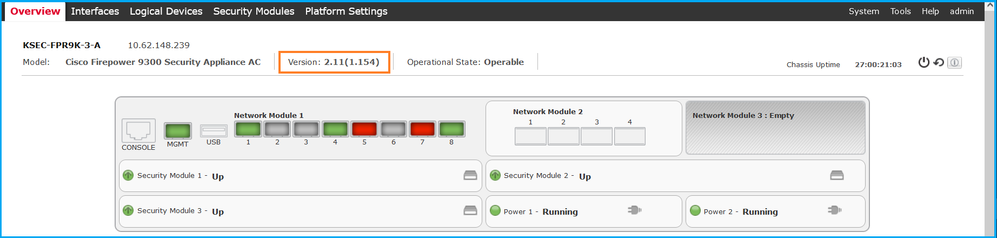
CLI FXOS
Firepower 4100/9300
Procédez comme suit pour vérifier la version du logiciel FXOS sur l'interface de ligne de commande FXOS :
- Établissez une connexion de console ou SSH au châssis.
- Basculez vers le système de portée et exécutez la commande show firmware monitor :
firepower # scope system
firepower /system # show firmware monitor
FPRM:
Package-Vers: 2.11(1.154)
Upgrade-Status: Ready
Fabric Interconnect A:
Package-Vers: 2.11(1.154)
Upgrade-Status: Ready
Chassis 1:
Server 1:
Package-Vers: 2.11(1.154)
Upgrade-Status: Ready
Server 2:
Package-Vers: 2.11(1.154)
Upgrade-Status: Ready
Server 3:
Package-Vers: 2.11(1.154)
Upgrade-Status: Ready
Firepower 1000/2100/3100 avec FTD
Procédez comme suit pour vérifier la version du logiciel FXOS sur l'interface de ligne de commande FXOS :
- Établissez une connexion console au châssis ou une connexion SSH au FTD.
Dans le cas de la connexion SSH au FTD, exécutez la commande connect fxos sur FTD CLISH :
> connect fxos
2. Basculez vers le système de portée et exécutez la commande show firmware detail :
firepower # scope system
firepower /system # show firmware detail
Version: 7.1.0-90
Startup-Vers: 7.1.0-90
MANAGER:
Boot Loader:
Firmware-Vers: 1012.0200.0213
Rommon-Vers: 1.0.12
Fpga-Vers: 2.0.00
Fpga-Golden-Vers:
Power-Sequencer-Vers: 2.13
Firmware-Status: OK
SSD-Fw-Vers: 0147
System:
Running-Vers: 2.11(1.154)
Platform-Vers: 2.11.1.154
Package-Vers: 7.1.0-90
Startup-Vers: 2.11(1.154)
NPU:
Running-Vers: 2.11(1.154)
Platform-Vers: 2.11.1.154
Package-Vers: 7.1.0-90
Startup-Vers: 2.11(1.154)
Service Manager:
Running-Vers: 2.11(1.154)
Platform-Vers: 2.11.1.154
Package-Vers: 7.1.0-90
Startup-Vers: 2.11(1.154)
Firepower 1000/3100 avec ASA, Firepower 2100 avec ASA en mode appliance
Procédez comme suit pour vérifier la version du logiciel FXOS sur l'interface de ligne de commande FXOS :
- Établissez une connexion console au châssis ou une connexion Telnet/SSH à ASA.
Dans le cas de la connexion telnet/SSH à ASA, exécutez la commande connect fxos sur l'interface de ligne de commande ASA.
asa# connect fxos
- Basculez vers le système de portée et exécutez la commande show firmware detail :
firepower # scope system
firepower /system # show firmware detail
Version: 9.17.1
Startup-Vers: 9.17.1
MANAGER:
Boot Loader:
Firmware-Vers: 1012.0200.0213
Rommon-Vers: 1.0.12
Fpga-Vers: 2.0.00
Fpga-Golden-Vers:
Power-Sequencer-Vers: 2.13
Firmware-Status: OK
SSD-Fw-Vers: 0147
System:
Running-Vers: 2.11(1.154)
Platform-Vers: 2.11.1.154
Package-Vers: 9.17.1
Startup-Vers: 2.11(1.154)
NPU:
Running-Vers: 2.11(1.154)
Platform-Vers: 2.11.1.154
Package-Vers: 9.17.1
Startup-Vers: 2.11(1.154)
Service Manager:
Running-Vers: 2.11(1.154)
Platform-Vers: 2.11.1.154
Package-Vers: 9.17.1
Startup-Vers: 2.11(1.154)
Firepower 2100 avec ASA en mode plate-forme
Procédez comme suit pour vérifier la version du logiciel FXOS sur l'interface de ligne de commande FXOS :
- Établissez une connexion SSH ou console au châssis ou une connexion Telnet/SSH à ASA.
Dans le cas de la connexion telnet/SSH à ASA, exécutez la commande connect fxos sur l'interface de ligne de commande ASA.
asa# connect fxos
- Basculez vers le système de portée et exécutez la commande show firmware detail :
firepower # scope system
firepower /system # show firmware detail
Version: 9.17.1
Startup-Vers: 9.17.1
MANAGER:
Boot Loader:
Firmware-Vers: 1012.0200.0213
Rommon-Vers: 1.0.12
Fpga-Vers: 2.0.00
Fpga-Golden-Vers:
Power-Sequencer-Vers: 2.13
Firmware-Status: OK
SSD-Fw-Vers: 0147
System:
Running-Vers: 2.11(1.154)
Platform-Vers: 2.11.1.154
Package-Vers: 9.17.1
Startup-Vers: 2.11(1.154)
NPU:
Running-Vers: 2.11(1.154)
Platform-Vers: 2.11.1.154
Package-Vers: 9.17.1
Startup-Vers: 2.11(1.154)
Service Manager:
Running-Vers: 2.11(1.154)
Platform-Vers: 2.11.1.154
Package-Vers: 9.17.1
Startup-Vers: 2.11(1.154)
FXOS REST-API
FXOS REST-API est pris en charge sur les Firepower 4100/9300.
Firepower 4100/9300
Complétez ces étapes pour vérifier la version du logiciel FXOS via une requête FXOS REST-API. Utilisez un client REST-API pour vérifier la version du logiciel. Dans cet exemple, curl est utilisé :
- Demander un jeton d'authentification :
# curl -k -X POST -H 'USERNAME: admin' -H 'PASSWORD: Cisco123' 'https://192.0.2.100/api/login'
{
"refreshPeriod": "0",
"token": "1206f6a3032e7bdbeac07cfdd9d5add5cdd948e4e5f4511535a959aed7e1e2f5"
}
2. Utilisez le jeton dans cette requête :
# curl -s -k -X GET -H 'Accept: application/json' -H 'token: 1206f6a3032e7bdbeac07cfdd9d5add5cdd948e4e5f4511535a959aed7e1e2f5' 'https://192.0.2.100/api/sys/firmware/install-platform-fw' | grep -i platformBundle
"platformBundleName": "fxos-k9.2.11.1.154.SPA",
"platformBundleVersion": "2.11(1.154)",
FXOS SNMP
La configuration SNMP sur FXOS est prise en charge sur Firepower 2100 avec ASA en mode plate-forme et Firepower 4100/9300.
Firepower 4100/9300
Procédez comme suit pour vérifier la version du logiciel FXOS via SNMP :
- Assurez-vous que SNMP est configuré sur FXOS. Référez-vous à Configurer SNMP sur les appareils de pare-feu de nouvelle génération Firepower pour les étapes de configuration.
- Sondage .1.3.6.1.4.1.9.9.826.1.30.47.1.6 ou CISCO-FIREPOWER-FIRMWARE-MIB:: cfprFirmwareRunningPackageVersion:
# snmpwalk -On -v2c -c cisco 192.0.2.100 .1.3.6.1.4.1.9.9.826.1.30.47.1.6
.1.3.6.1.4.1.9.9.826.1.30.47.1.6.20823 = STRING: "2.11(1.154)"
.1.3.6.1.4.1.9.9.826.1.30.47.1.6.25326 = ""
.1.3.6.1.4.1.9.9.826.1.30.47.1.6.25331 = STRING: "2.11(1.154)"
.1.3.6.1.4.1.9.9.826.1.30.47.1.6.30266 = STRING: "1.0.18"
.1.3.6.1.4.1.9.9.826.1.30.47.1.6.30269 = STRING: "1.0.18"
.1.3.6.1.4.1.9.9.826.1.30.47.1.6.30779 = ""
.1.3.6.1.4.1.9.9.826.1.30.47.1.6.30780 = STRING: "2.11(1.154)"
.1.3.6.1.4.1.9.9.826.1.30.47.1.6.30781 = STRING: "2.11(1.154)"
.1.3.6.1.4.1.9.9.826.1.30.47.1.6.32615 = STRING: "2.11(1.154)"
.1.3.6.1.4.1.9.9.826.1.30.47.1.6.48820 = STRING: "0.0"
Firepower 2100 avec ASA en mode plate-forme
Procédez comme suit pour vérifier la version du logiciel FXOS via SNMP :
- Assurez-vous que SNMP est configuré sur FXOS. Référez-vous à Configurer SNMP sur les appareils de pare-feu de nouvelle génération Firepower pour les étapes de configuration.
- Sondage .1.3.6.1.2.1.1.1.0 ou SNMPv2-MIB::sysDescr.0:
# snmpwalk -On -v2c -c cisco 192.0.2.101 SNMPv2-MIB::sysDescr.0
.1.3.6.1.2.1.1.1.0 = STRING: Cisco FirePOWER FPR-2140 Security Appliance, System Version 2.11(1.146)
# snmpwalk -On -v2c -c cisco 192.0.2.101 .1.3.6.1.2.1.1.1.0
.1.3.6.1.2.1.1.1.0 = STRING: Cisco FirePOWER FPR-2140 Security Appliance, System Version 2.11(1.146)
Fichier show-tech du châssis FXOS
Firepower 4100/9300
Procédez comme suit pour vérifier la version du logiciel FXOS dans le fichier show-tech du châssis FXOS :
- Pour FXOS versions 2.7 et ultérieures, ouvrez le fichier sam_techsupportinfo dans <name>_BC1_all.tar/ FPRM_A_TechSupport.tar.gz/FPRM_A_TechSupport.tar
Pour les versions antérieures, ouvrez le fichier sam_techsupportinfo dans FPRM_A_TechSupport.tar.gz/ FPRM_A_TechSupport.tar.
- Vérifiez le résultat de la commande `show firmware monitor` :
# pwd
/var/tmp/20220313201802_F241-01-11-FPR-2_BC1_all/FPRM_A_TechSupport/
# cat sam_techsupportinfo
...
`show firmware monitor`
FPRM:
Package-Vers: 2.11(1.154)
Upgrade-Status: Ready
Fabric Interconnect A:
Package-Vers: 2.11(1.154)
Upgrade-Status: Ready
Chassis 1:
Server 1:
Package-Vers: 2.11(1.154)
Upgrade-Status: Ready
Server 2:
Package-Vers: 2.11(1.154)
Upgrade-Status: Ready
Server 3:
Package-Vers: 2.11(1.154)
Upgrade-Status: Ready
...
Firepower 1000/2100/3100
- Ouvrez le fichier tech_support_brief dans <name>_FPRM.tar.gz/<name>_FPRM.tar
- Vérifiez le résultat de la commande `show firmware detail` :
# pwd
/var/tmp/fp2k-1_FPRM/
# cat tech_support_brief
...
`show firmware detail` Version: 7.1.0-90 Startup-Vers: 7.1.0-90 MANAGER: Boot Loader: Firmware-Vers: 1012.0200.0213 Rommon-Vers: 1.0.12 Fpga-Vers: 2.0.00 Fpga-Golden-Vers: Power-Sequencer-Vers: 2.13 Firmware-Status: OK SSD-Fw-Vers: 0147 System: Running-Vers: 2.11(1.154) Platform-Vers: 2.11.1.154 Package-Vers: 7.1.0-90 Startup-Vers: 2.11(1.154) NPU: Running-Vers: 2.11(1.154) Platform-Vers: 2.11.1.154 Package-Vers: 7.1.0-90 Startup-Vers: 2.11(1.154) Service Manager: Running-Vers: 2.11(1.154) Platform-Vers: 2.11.1.154 Package-Vers: 7.1.0-90 Startup-Vers: 2.11(1.154)
...
Version du logiciel FTD
La version du logiciel FTD peut être vérifiée à l'aide des options suivantes :
- CLI FTD
- Interrogation FTD SNMP
- Fichier de dépannage FTD
- Interface utilisateur FMC
- API REST FMC
- Interface utilisateur FDM
- API REST FDM
- Interface utilisateur FCM
- CLI FXOS
- API REST FXOS
- Fichier show-tech du châssis FXOS
CLI FTD
Suivez ces étapes pour vérifier la version du logiciel FTD sur l'interface de ligne de commande FTD :
- Utilisez ces options pour accéder à l'interface de ligne de commande FTD en fonction de la plate-forme et du mode de déploiement :
- Accès SSH direct au FTD - toutes les plates-formes
- Accès à partir de la console FXOS CLI (Firepower 1000/2100/3100) via la commande connect ftd
- Accès à partir de l'interface de ligne de commande FXOS via des commandes (Firepower 4100/9300) :
connectez le module <x> [console|telnet], où x est l'ID du logement, puis
connectez ftd [instance], où l'instance ne concerne que le déploiement multi-instance.
- Pour les FTD virtuels, accès SSH direct au FTD ou accès console à partir de l'hyperviseur ou de l'interface utilisateur du cloud
2. Exécutez la commande show version sur l'interface de ligne de commande :
> show version -------------------[ firepower ]-------------------- Model : Cisco Firepower 2120 Threat Defense (77) Version 7.1.0 (Build 90) UUID : 1b324aaa-670e-11ec-ac2b-e000f0bd3ca1 LSP version : lsp-rel-20220328-1342 VDB version : 353 ----------------------------------------------------
FTD SNMP
Procédez comme suit pour vérifier la version du logiciel FTD via SNMP :
- Assurez-vous que SNMP est configuré et activé. Pour les FTD gérés par FDM, référez-vous à Configurer et dépanner SNMP sur Firepower FDM pour les étapes de configuration. Pour les FTD gérés par FMC, référez-vous à Configurer SNMP sur les appareils NGFW Firepower pour les étapes de configuration.
- Interrogez OID SNMPv2-MIB::sysDescr.0 ou OID .1.3.6.1.2.1.1.1.0.:
# snmpwalk -v2c -c cisco123 192.0.2.2 SNMPv2-MIB::sysDescr.0
SNMPv2-MIB::sysDescr.0 = STRING: Cisco Firepower Threat Defense, Version 7.1.0 (Build 90), ASA Version 9.17(1)
# snmpwalk -v2c -c cisco123 192.0.2.2 SNMPv2-MIB::sysDescr.0 .1.3.6.1.2.1.1.1.0
SNMPv2-MIB::sysDescr.0 = STRING: Cisco Firepower Threat Defense, Version 7.1.0 (Build 90), ASA Version 9.17(1)
Interface utilisateur FMC
Procédez comme suit pour vérifier la version du logiciel FTD sur l'interface utilisateur FMC :
- Choisissez Devices > Device Management :
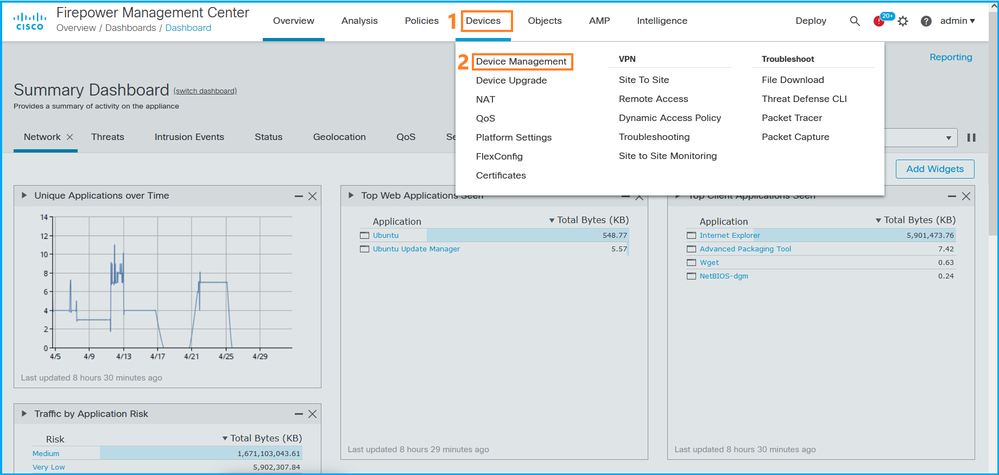
2. Vérifiez la colonne Version :
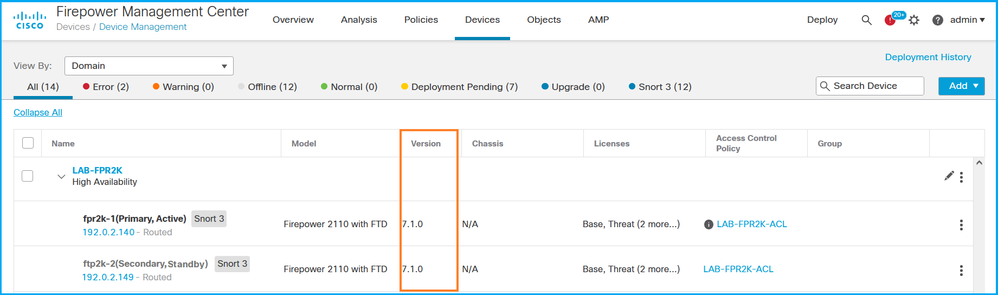
API REST FMC
Complétez ces étapes pour vérifier la version du logiciel FTD via FMC REST-API. Utilisez un client REST-API pour vérifier la version du logiciel. Dans cet exemple, curl est utilisé :
- Demander un jeton d'authentification :
# curl -s -k -v -X POST 'https://192.0.2.1/api/fmc_platform/v1/auth/generatetoken' -H 'Authentication: Basic' -u 'admin:Cisco123' | grep -i X-auth-access-token
< X-auth-access-token: 5d817ef7-f12f-4dae-b0c0-cd742d3bd2eb
2. Identifiez le domaine qui contient le périphérique. Dans la majorité des requêtes de l'API REST, le paramètre domain est obligatoire. Utilisez le jeton X-auth-access-token dans cette requête pour récupérer la liste des domaines :
# curl -s -k -X 'GET' 'https://192.0.2.1/api/fmc_platform/v1/info/domain' -H 'accept: application/json' -H 'X-auth-access-token: 5d817ef7-f12f-4dae-b0c0-cd742d3bd2eb' | python -m json.tool
{
"items": [
{
"name": "Global",
"type": "Domain",
"uuid": "e276abec-e0f2-11e3-8169-6d9ed49b625f"
},
{
"name": "Global/domain1",
"type": "Domain",
"uuid": "ef0cf3e9-bb07-8f66-5c4e-000000000001"
},
{
"name": "Global/domain2",
"type": "Domain",
"uuid": "341a8f03-f831-c364-b751-000000000001"
}
],
"links": {
"self": "https://192.0.2.1/api/fmc_platform/v1/info/domain?offset=0&limit=25"
},
"paging": {
"count": 3,
"limit": 25,
"offset": 0,
"pages": 1
}
}
3. Utilisez l'UUID de domaine pour rechercher les enregistrements de périphérique :
# curl -s -k -X 'GET' 'https://192.0.2.1/api/fmc_config/v1/domain/ef0cf3e9-bb07-8f66-5c4e-000000000001/devices/devicerecords' -H 'accept: application/json' -H 'X-auth-access-token: 5d817ef7-f12f-4dae-b0c0-cd742d3bd2eb' | python -m json.tool
{
"items": [
{
"id": "a4752f3c-86cc-11e9-8c9a-a3c958bed664",
"links": {
"self": "https://192.0.2.1/api/fmc_config/v1/domain/ef0cf3e9-bb07-8f66-5c4e-000000000001/devices/devicerecords/a4752f3c-86cc-11e9-8c9a-a3c958bed664"
},
"name": "fw1.lab.local",
"type": "Device"
},
{
"id": "05e9799c-94fc-11ea-ad33-a0032ddb0251",
"links": {
"self": "https://192.0.2.1/api/fmc_config/v1/domain/ef0cf3e9-bb07-8f66-5c4e-000000000001/devices/devicerecords/05e9799c-94fc-11ea-ad33-a0032ddb0251"
},
"name": "fw2.lab.local",
"type": "Device"
},
{
"id": "c8bef462-49f7-11e8-b2fb-ad9838c6ed90",
"links": {
"self": "https://192.0.2.1/api/fmc_config/v1/domain/ef0cf3e9-bb07-8f66-5c4e-000000000001/devices/devicerecords/c8bef462-49f7-11e8-b2fb-ad9838c6ed90"
},
"name": "fw3.lab.local",
"type": "Device"
},
{
"id": "3c41913a-b27b-11eb-b131-d2e2ce2a368d",
"links": {
"self": "https://192.0.2.1/api/fmc_config/v1/domain/ef0cf3e9-bb07-8f66-5c4e-000000000001/devices/devicerecords/3c41913a-b27b-11eb-b131-d2e2ce2a368d"
},
"name": "fw4.lab.local",
"type": "Device"
},
{
"id": "48f7f37c-8cf0-11e9-bf41-fb2d7b740db7",
"links": {
"self": "https://192.0.2.1/api/fmc_config/v1/domain/ef0cf3e9-bb07-8f66-5c4e-000000000001/devices/devicerecords/48f7f37c-8cf0-11e9-bf41-fb2d7b740db7"
},
"name": "fw5.lab.local",
"type": "Device"
},
{
"id": "0b1a9c94-8ba8-11ec-b2fd-93263934908d",
"links": {
"self": "https://192.0.2.1/api/fmc_config/v1/domain/ef0cf3e9-bb07-8f66-5c4e-000000000001/devices/devicerecords/0b1a9c94-8ba8-11ec-b2fd-93263934908d"
},
"name": "fpr2k-1",
"type": "Device"
},
4. Utilisez l'UUID de domaine et l'UUID de périphérique/conteneur :
# curl -s -k -X GET 'https://192.0.2.1/api/fmc_config/v1/domain/e276abec-e0f2-11e3-8169-6d9ed49b625f/devices/devicerecords/0b1a9c94-8ba8-11ec-b2fd-93263934908d/operational/commands?offset=0&limit=25&command=show%20version' -H 'X-auth-access-token: f3233164-6ab8-4e33-90cc-2612c19571be' | python -m json.tool
{
"items": [
{
"commandInput": "show version",
"commandOutput": "--------------------[ fpr2k-1 ]---------------------\nModel : Cisco Firepower 2110 Threat Defense (77) Version 7.1.0 (Build 90)\nUUID : 0b1a9c94-8ba8-11ec-b2fd-93263934908d\nLSP version : lsp-rel-20220502-1613\nVDB version : 353\n----------------------------------------------------\n\nCisco Adaptive Security Appliance Software Version 9.17(1) \nSSP Operating System Version 2.11(1.154)\n\nCompiled on Tue 30-Nov-21 19:37 GMT by builders\nSystem image file is \"disk0:/mnt/boot/installables/switch/fxos-k8-fp2k-npu.2.11.1.154.SPA\"\nConfig file at boot was \"startup-config\"\n\nfpr2k-1 up 10 days 4 hours\nfailover cluster up 57 days 17 hours\nStart-up time 37 secs\n\nHardware: FPR-2110, 6588 MB RAM, CPU MIPS 1200 MHz, 1 CPU (6 cores)\n\n\n 1: Int: Internal-Data0/1 : address is 000f.b748.4801, irq 0\n 3: Ext: Management1/1 : address is 707d.b9e2.836d, irq 0\n 4: Int: Internal-Data1/1 : address is 0000.0100.0001, irq 0\n 5: Int: Internal-Data1/2 : address is 0000.0300.0001, irq 0\n 6: Int: Internal-Control1/1 : address is 0000.0001.0001, irq 0\n\nSerial Number: JAD213508B6\nConfiguration last modified by enable_1 at 04:12:18.743 UTC Wed May 4 2022\n",
"type": "command"
}
],
"links": {
"self": "https://192.0.2.1/api/fmc_config/v1/domain/e276abec-e0f2-11e3-8169-6d9ed49b625f/devices/devicerecords/0b1a9c94-8ba8-11ec-b2fd-93263934908d/operational/commands?offset=0&limit=25&command=show version"
},
"paging": {
"count": 1,
"limit": 25,
"offset": 0,
"pages": 1
}
Interface utilisateur FDM
Suivez les étapes de la section.
FDM REST-API
Suivez les étapes de la section.
Fichier de dépannage FTD
Suivez ces étapes pour vérifier la version du logiciel FTD dans le fichier de dépannage FTD :
- Ouvrez le fichier de dépannage et accédez au dossier <nom_fichier>-troubleshoot .tar/results-<date>—xxxxxx/command-output/
- Ouvrez le fichier usr-local-sf-bin-sfcli.pl show version.output et recherchez la ligne avec Model :
# pwd
/var/tmp/results-05-06-2022--199172/dir-archives/etc/sf/
# cat "usr-local-sf-bin-sfcli.pl show version.output"
--------------------[ fpr2k-1 ]--------------------- Model : Cisco Firepower 2110 Threat Defense (77) Version 7.1.0 (Build 90) UUID : 0b1a9c94-8ba8-11ec-b2fd-93263934908d LSP version : lsp-rel-20220510-1044 VDB version : 354 ----------------------------------------------------
Interface utilisateur FCM
Pour FTD sur Firepower 4100/9300, utilisez le FCM et vérifiez la Version dans l'onglet Logical Devices :
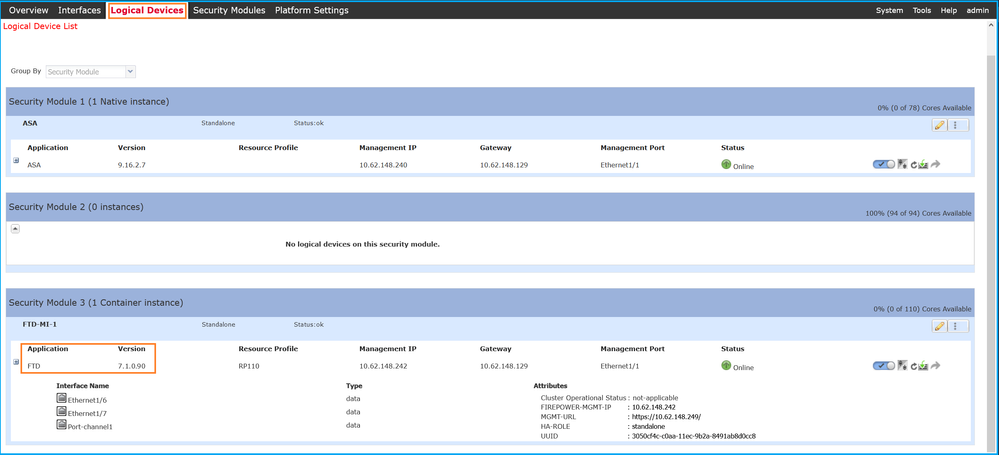
CLI FXOS
FTD sur Firepower 4100/9300
Procédez comme suit pour vérifier la version du logiciel FTD sur l'interface de ligne de commande FXOS :
- Établissez une connexion de console ou SSH au châssis.
- Passez à la portée ssa et exécutez la commande show app-instance :
firepower# scope ssa firepower /ssa # show app-instance App Name Identifier Slot ID Admin State Oper State Running Version Startup Version Deploy Type Turbo Mode Profile Name Cluster State Cluster Role ---------- ---------- ---------- ----------- ---------------- --------------- --------------- ----------- ---------- ------------ --------------- ------------ asa ASA 1 Enabled Online 9.16.2.7 9.16.2.7 Native No Not Applicable None ftd FTD-MI-1 3 Enabled Online 7.1.0.90 7.1.0.90 Container No RP110 Not Applicable None
FTD sur Firepower 1000/2100/3100
Procédez comme suit pour vérifier la version du logiciel FTD sur l'interface de ligne de commande FXOS :
- Établissez une connexion console au châssis ou une connexion SSH au FTD
Dans le cas de la connexion SSH au FTD, exécutez la commande connect fxos sur FTD CLISH :
> connect fxos
2. Passez à l'étendue ssa et exécutez la commande show app-instance :
firepower# scope ssa firepower /ssa # show app-instance Application Name Slot ID Admin State Operational State Running Version Startup Version Deploy Type Profile Name Cluster Oper State Cluster Role -------------------- ---------- --------------- -------------------- --------------- --------------- ----------- ------------ -------------------- ------------ ftd 1 Enabled Online 7.1.0.90 7.1.0.90 Native Not Applicable None
FXOS REST-API
Complétez ces étapes pour vérifier la version du logiciel FTD via une FXOS REST-API :
1. Demandez un jeton d’authentification :
# curl -s -k -X POST -H 'USERNAME: admin' -H 'PASSWORD: cisco' 'https://192.0.2.100/api/login'
{
"refreshPeriod": "0",
"token": "28821660bc74e418f3fadc443619df0387d69e7b150e035f688bed9d347b4838"
}
2. Utilisez le jeton dans cette requête et assurez-vous de spécifier l'ID de logement où le FTD est installé :
# curl -s -k -X GET -H 'Accept: application/json' -H 'token: 28821660bc74e418f3fadc443619df0387d69e7b150e035f688bed9d347b4838' 'https://192.0.2.100/api/slot/3/app-inst' | grep -Ei "identifier|version"
"identifier": "FTD-MI-1",
"runningVersion": "7.1.0.90",
"hwCryptoVersion": "2",
"startupVersion": "7.0.1.84",
"versionIncompatibleErrorMgr": ""
Fichier show-tech du châssis FXOS
Procédez comme suit pour vérifier la version du logiciel FTD dans le fichier show-tech du châssis FXOS :
FTD sur Firepower 4100/9300
1. Pour FXOS versions 2.7 et ultérieures, ouvrez le fichier sam_techsupportinfo dans <name>_BC1_all.tar/ FPRM_A_TechSupport.tar.gz/FPRM_A_TechSupport.tar
Pour les versions antérieures, ouvrez le fichier sam_techsupportinfo dans FPRM_A_TechSupport.tar.gz/ FPRM_A_TechSupport.tar.
2. Vérifiez la section correspondant à chaque logement sous la commande « show slot expand detail » :
# pwd
/var/tmp/20220313201802_F241-01-11-FPR-2_BC1_all/FPRM_A_TechSupport/
# cat sam_techsupportinfo
...
`show slot expand detail`
Slot: Slot ID: 3 Log Level: Info Admin State: Ok Oper State: Online Disk Format State: Ok Disk Format Status: 100% Clear Log Data: Available Error Msg: Application Instance: App Name: ftd Identifier: FTD-MI-1 Admin State: Enabled Oper State: Online Running Version: 7.1.0.90 Startup Version: 7.1.0.90 Deploy Type: Container
...
FTD sur Firepower 1000/2100/3100
- Ouvrez le fichier tech_support_brief dans <name>_FPRM.tar.gz/<name>_FPRM.tar
- Vérifiez les sections `scope ssa` et `show slot `:
# pwd
/var/tmp/fp2k-1_FPRM/
# cat tech_support_brief
...
`scope ssa` `show slot` Slot: Slot ID Log Level Admin State Operational State ---------- --------- ------------ ----------------- 1 Info Ok Online `show app` Application: Name Version Description Author Deploy Type CSP Type Is Default App ---------- ---------- ----------- ---------- ----------- ----------- -------------- ftd 7.1.0.90 N/A cisco Native Application Yes `show app-instance detail` Application Name: ftd Slot ID: 1 Admin State: Enabled Operational State: Online Running Version: 7.1.0.90 Startup Version: 7.1.0.90
...
Version du logiciel ASA
La version du logiciel ASA peut être vérifiée à l'aide des options suivantes :
- CLI ASA
- Sondage SNMP ASA
- Fichier show-tech ASA
- Interface utilisateur FCM
- CLI FXOS
- API REST FXOS
- Fichier show-tech du châssis FXOS
CLI ASA
Suivez ces étapes pour vérifier la version du logiciel ASA sur l'interface de ligne de commande ASA :
1. Utilisez ces options pour accéder à l'interface de ligne de commande ASA conformément à la plate-forme et au mode de déploiement :
- Accès Telnet/SSH direct à ASA sur Firepower 1000/3100 et Firepower 2100 en mode appliance
- Accès à partir de l'ILC de la console FXOS sur Firepower 2100 en mode plate-forme et connexion à ASA via la commande connect asa
- Accès depuis l'interface de ligne de commande FXOS via des commandes (Firepower 4100/9300) :
connectez le module <x> [console|telnet], où x est l'ID du logement, puis connectez asa
- Pour l'ASA virtuel, un accès SSH direct à l'ASA ou un accès console à partir de l'hyperviseur ou de l'interface utilisateur cloud
2. Exécutez la commande show version :
ciscoasa# show version Cisco Adaptive Security Appliance Software Version 9.17(1) SSP Operating System Version 2.11(1.154) Device Manager Version 7.17(1) Compiled on Tue 30-Nov-21 19:37 GMT by builders System image file is "disk0:/mnt/boot/installables/switch/fxos-k8-fp2k-npu.2.11.1.154.SPA" Config file at boot was "startup-config" ciscoasa up 4 hours 40 mins Start-up time 1 sec
ASA SNMP
Procédez comme suit pour vérifier la version du logiciel ASA via SNMP :
- Assurez-vous que SNMP est configuré et activé.
- Utilisez le client SNMP pour interroger OID SNMPv2-MIB::sysDescr.0 ou OID .1.3.6.1.2.1.1.1.0 :
# snmpwalk -v2c -c cisco123 192.0.2.2 SNMPv2-MIB::sysDescr.0 SNMPv2-MIB::sysDescr.0 = STRING: Cisco Adaptive Security Appliance Version 9.17(1) # snmpwalk -v2c -c cisco123 192.0.2.2 SNMPv2-MIB::sysDescr.0 .1.3.6.1.2.1.1.1.0 SNMPv2-MIB::sysDescr.0 = Cisco Adaptive Security Appliance Version 9.17(1)
Fichier show-tech ASA
Recherchez la ligne comportant la chaîne de version du logiciel Cisco Adaptive Security Appliance :
Cisco Adaptive Security Appliance Software Version 9.17(1) SSP Operating System Version 2.11(1.154) Device Manager Version 7.17(1)
...
Interface utilisateur FCM
Suivez les étapes de la section.
CLI FXOS
Suivez les étapes de la section.
FXOS REST-API
Suivez les étapes de la section.
Fichier show-tech du châssis FXOS
Suivez les étapes de la section.
Version du logiciel du module Firepower
Le module Firepower sur ASA est le nouveau nom des anciens modules Sourcefire ou SFR.
La version de son logiciel peut être vérifiée à l'aide des options suivantes :
- Interface utilisateur FMC
- FMC REST-API
- CLI du module Firepower
- Fichier de dépannage du module Firepower
- CLI ASA
- Fichier show-tech ASA
Interface utilisateur FMC
Suivez les étapes de la section.
FMC REST-API
Suivez les étapes de la section.
ILC du module Firepower
Procédez comme suit pour vérifier la version du logiciel du module Firepower sur l'interface de ligne de commande du module :
1. Connectez-vous au module via SSH ou depuis l'interface de ligne de commande ASA via la commande session sfr.
2. Exécutez la commande show version :
> show version ----------------[ sfr1 ]----------------- Model : ASA5516 (72) Version 7.1.0 (Build 90) UUID : c049dad8-c42e-11e9-986d-bdeff3ce399e Rules update version : 2022-05-10-001-vrt VDB version : 354 ----------------------------------------------------
Fichier de dépannage du module Firepower
Suivez ces étapes pour vérifier la version du logiciel du module Firepower dans le fichier de dépannage du module :
- Ouvrez le fichier de dépannage et accédez au dossier <nom_fichier>-troubleshoot .tar/results-<date>—xxxxxx/command-output/
- Ouvrez le fichier usr-local-sf-bin-sfcli.pl show version.output et recherchez la ligne avec Model :
# pwd
/var/tmp/results-05-12-2022--199172/command-outputs
# cat "usr-local-sf-bin-sfcli.pl show version.output"
----------------[ sfr1 ]----------------- Model : ASA5516 (72) Version 7.1.0 (Build 90) UUID : c049dad8-c42e-11e9-986d-bdeff3ce399e LSP version : 2022-05-10-001-vrt VDB version : 354 ----------------------------------------------------
CLI ASA
Exécutez la commande show module sfr details sur l'interface de ligne de commande ASA et vérifiez la version du logiciel :
asa# show module sfr details Getting details from the Service Module, please wait... Card Type: FirePOWER Services Software Module Model: ASA5516 Hardware version: N/A Serial Number: JAD222103XA Firmware version: N/A Software version: 7.1.0-90 MAC Address Range: 7872.5dce.b3b2 to 7872.5dce.b3b2 App. name: ASA FirePOWER App. Status: Up App. Status Desc: Normal Operation App. version: 7.1.0-90 Data Plane Status: Up Console session: Ready Status: Up DC addr: No DC Configured Mgmt IP addr: 192.168.45.45 Mgmt Network mask: 255.255.255.0 Mgmt Gateway: 0.0.0.0 Mgmt web ports: 443 Mgmt TLS enabled: true
Fichier show-tech ASA
Recherchez la ligne avec la chaîne show module sfr detail :
------------------ show module sfr detail ------------------ Getting details from the Service Module, please wait... Card Type: FirePOWER Services Software Module Model: ASA5516 Hardware version: N/A Serial Number: JAD222103XA Firmware version: N/A Software version: 7.1.0-90 MAC Address Range: 7872.5dce.b3b2 to 7872.5dce.b3b2 App. name: ASA FirePOWER App. Status: Up App. Status Desc: Normal Operation App. version: 7.1.0-90 Data Plane Status: Up Console session: Ready Status: Up DC addr: No DC Configured Mgmt IP addr: 192.168.45.45 Mgmt Network mask: 255.255.255.0 Mgmt Gateway: 0.0.0.0 Mgmt web ports: 443 Mgmt TLS enabled: true
Vérification des versions Snort, VDB et SRU
Version de Deep Packet Inspection Engine (Snort)
La version de Snort peut être vérifiée à l'aide des options suivantes :
- Interface utilisateur FMC
- FMC REST-API
- Interface utilisateur FDM
- API REST FDM
- CLI du module FTD ou Firepower
- Fichier de dépannage du module FTD ou Firepower
Interface utilisateur FMC
Suivez ces étapes pour vérifier la version de FTD Snort sur l'interface utilisateur FMC :
- Choisissez Devices > Device Management :
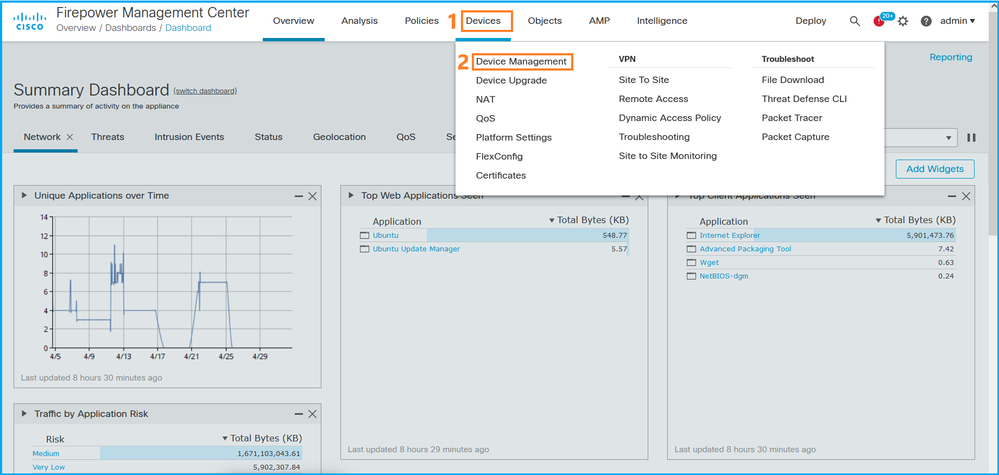
2. Vérifiez l'étiquette Snort :
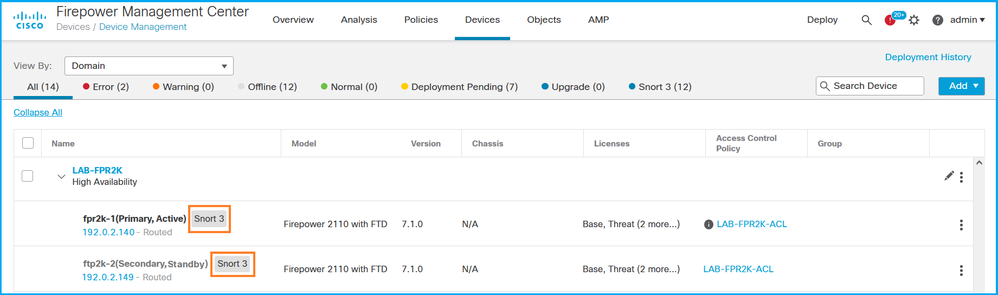
FMC REST-API
Complétez ces étapes pour vérifier la version de FTD Snort via FMC REST-API. Utilisez un client REST-API pour vérifier la version du logiciel. Dans cet exemple, curl est utilisé :
- Demander un jeton d'authentification :
# curl -s -k -v -X POST 'https://192.0.2.1/api/fmc_platform/v1/auth/generatetoken' -H 'Authentication: Basic' -u 'admin:Cisco123' | grep -i X-auth-access-token
< X-auth-access-token: 5d817ef7-f12f-4dae-b0c0-cd742d3bd2eb
2. Identifiez le domaine qui contient le périphérique. Dans la majorité des requêtes de l'API REST, le paramètre domain est obligatoire. Utilisez le jeton X-auth-access-token dans cette requête pour récupérer la liste des domaines :
# curl -s -k -X 'GET' 'https://192.0.2.1/api/fmc_platform/v1/info/domain' -H 'accept: application/json' -H 'X-auth-access-token: 5d817ef7-f12f-4dae-b0c0-cd742d3bd2eb' | python -m json.tool
{
"items": [
{
"name": "Global",
"type": "Domain",
"uuid": "e276abec-e0f2-11e3-8169-6d9ed49b625f"
},
{
"name": "Global/domain1",
"type": "Domain",
"uuid": "ef0cf3e9-bb07-8f66-5c4e-000000000001"
},
{
"name": "Global/domain2",
"type": "Domain",
"uuid": "341a8f03-f831-c364-b751-000000000001"
}
],
"links": {
"self": "https://192.0.2.1/api/fmc_platform/v1/info/domain?offset=0&limit=25"
},
"paging": {
"count": 3,
"limit": 25,
"offset": 0,
"pages": 1
}
}
3. Utilisez l'UUID de domaine pour rechercher les enregistrements de périphérique :
# curl -s -k -X 'GET' 'https://192.0.2.1/api/fmc_config/v1/domain/ef0cf3e9-bb07-8f66-5c4e-000000000001/devices/devicerecords' -H 'accept: application/json' -H 'X-auth-access-token: 5d817ef7-f12f-4dae-b0c0-cd742d3bd2eb' | python -m json.tool
{
"items": [
{
"id": "a4752f3c-86cc-11e9-8c9a-a3c958bed664",
"links": {
"self": "https://192.0.2.1/api/fmc_config/v1/domain/ef0cf3e9-bb07-8f66-5c4e-000000000001/devices/devicerecords/a4752f3c-86cc-11e9-8c9a-a3c958bed664"
},
"name": "fw1.lab.local",
"type": "Device"
},
{
"id": "05e9799c-94fc-11ea-ad33-a0032ddb0251",
"links": {
"self": "https://192.0.2.1/api/fmc_config/v1/domain/ef0cf3e9-bb07-8f66-5c4e-000000000001/devices/devicerecords/05e9799c-94fc-11ea-ad33-a0032ddb0251"
},
"name": "fw2.lab.local",
"type": "Device"
},
{
"id": "c8bef462-49f7-11e8-b2fb-ad9838c6ed90",
"links": {
"self": "https://192.0.2.1/api/fmc_config/v1/domain/ef0cf3e9-bb07-8f66-5c4e-000000000001/devices/devicerecords/c8bef462-49f7-11e8-b2fb-ad9838c6ed90"
},
"name": "fw3.lab.local",
"type": "Device"
},
{
"id": "3c41913a-b27b-11eb-b131-d2e2ce2a368d",
"links": {
"self": "https://192.0.2.1/api/fmc_config/v1/domain/ef0cf3e9-bb07-8f66-5c4e-000000000001/devices/devicerecords/3c41913a-b27b-11eb-b131-d2e2ce2a368d"
},
"name": "fw4.lab.local",
"type": "Device"
},
{
"id": "48f7f37c-8cf0-11e9-bf41-fb2d7b740db7",
"links": {
"self": "https://192.0.2.1/api/fmc_config/v1/domain/ef0cf3e9-bb07-8f66-5c4e-000000000001/devices/devicerecords/48f7f37c-8cf0-11e9-bf41-fb2d7b740db7"
},
"name": "fw5.lab.local",
"type": "Device"
},
{
"id": "0b1a9c94-8ba8-11ec-b2fd-93263934908d",
"links": {
"self": "https://192.0.2.1/api/fmc_config/v1/domain/ef0cf3e9-bb07-8f66-5c4e-000000000001/devices/devicerecords/0b1a9c94-8ba8-11ec-b2fd-93263934908d"
},
"name": "fpr2k-1",
"type": "Device"
},
4. Utilisez l'UUID de domaine et l'UUID de périphérique/conteneur dans cette demande :
# curl -s -k -X GET 'https://192.0.2.1/api/fmc_config/v1/domain/ef0cf3e9-bb07-8f66-5c4e-000000000001/devices/devicerecords/0b1a9c94-8ba8-11ec-b2fd-93263934908d' -H 'X-auth-access-token: 5d817ef7-f12f-4dae-b0c0-cd742d3bd2eb ' | python -m json.tool | grep -i snort
"snortVersion": "3.1.7.1-108",
"snortEngine": "SNORT3",
Interface utilisateur FDM
Complétez ces étapes pour vérifier la version de FTD Snort sur l'interface utilisateur FDM :
- Accédez à la page Mises à jour :
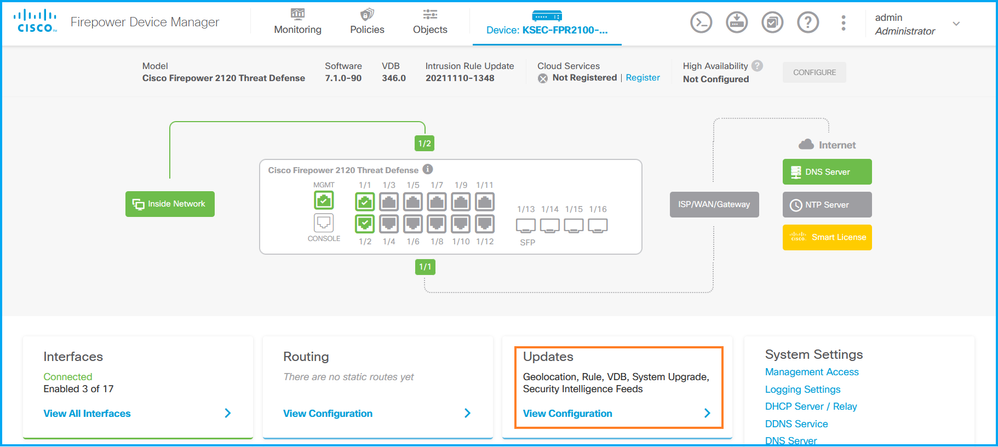
2. Vérifiez le moteur d'inspection Snort :
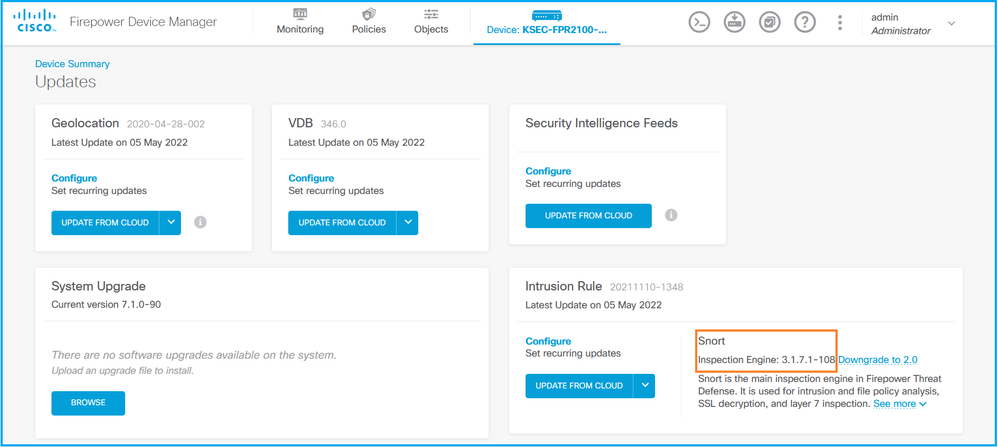
API REST FDM
Complétez ces étapes pour vérifier la version de Snort via une requête FDM REST-API. Utilisez un client REST-API pour vérifier la version du logiciel. Dans cet exemple, curl est utilisé :
- Demander un jeton d'authentification :
# curl -k -X POST --header 'Content-Type: application/json' --header 'Accept: application/json' -d '{ "grant_type": "password", "username": "admin", "password": "Admin#1324" }' 'https://192.0.2.2/api/fdm/latest/fdm/token'
{
"access_token":
"eyJhbGciOiJIUzI1NiJ9.eyJpYXQiOjE2NTIyNDk5NTcsInN1YiI6ImFkbWluIiwianRpIjoiNDk3MmRjNjAtZDBmMi0xMWVjLTk4ZWMtNDdlZTQwODkwMDVjIiwibmJmIjoxNjUyMjQ5OTU3LCJleHAiOjE2NTIyNTE3NTcsInJlZnJlc2hUb2tlbkV4cGlyZXNBdCI6MTY1MjI1MjM1NzQ1NywidG9rZW5UeXBlIjoiSldUX0FjY2VzcyIsInVzZXJVdWlkIjoiYTU3ZGVmMjgtY2M3MC0xMWVjLTk4ZWMtZjk4ODExNjNjZWIwIiwidXNlclJvbGUiOiJST0xFX0FETUlOIiwib3JpZ2luIjoicGFzc3dvcmQiLCJ1c2VybmFtZSI6ImFkbWluIn0.lJLmHddJ2jaVRmpdXF6qg48qdBcyRuit94DLobCJ9LI",
"expires_in": 1800,
"refresh_expires_in": 2400,
"refresh_token": "eyJhbGciOiJIUzI1NiJ9.eyJpYXQiOjE2NTIzOTQxNjksInN1YiI6ImFkbWluIiwianRpIjoiMGU0NGIxYzQtZDI0Mi0xMWVjLTk4ZWMtYTllOTlkZGMwN2Y0IiwibmJmIjoxNjUyMzk0MTY5LCJleHAiOjE2NTIzOTY1NjksImFjY2Vzc1Rva2VuRXhwaXJlc0F0IjoxNjUyMzk1OTY5MDcwLCJyZWZyZXNoQ291bnQiOi0xLCJ0b2tlblR5cGUiOiJKV1RfUmVmcmVzaCIsInVzZXJVdWlkIjoiYTU3ZGVmMjgtY2M3MC0xMWVjLTk4ZWMtZjk4ODExNjNjZWIwIiwidXNlclJvbGUiOiJST0xFX0FETUlOIiwib3JpZ2luIjoicGFzc3dvcmQiLCJ1c2VybmFtZSI6ImFkbWluIn0.Avga0-isDjQB527d3QWZQb7AS4a9ea5wlbYUn-A9aPw",
"token_type": "Bearer"
}
2. Utilisez la valeur access_token dans cette requête :
# curl -s -k -X GET -H 'Accept: application/json' -H 'Authorization: Bearer eyJhbGciOiJIUzI1NiJ9.eyJpYXQiOjE2NTI0NDU3ODksInN1YiI6ImFkbWluIiwianRpIjoiM2U1Njg0YjYtZDJiYS0xMWVjLTk4ZWMtZGI2YjRiYTM1MTU2IiwibmJmIjoxNjUyNDQ1Nzg5LCJleHAiOjE2NTI0NDc1ODksInJlZnJlc2hUb2tlbkV4cGlyZXNBdCI6MTY1MjQ0ODE4OTMyNSwidG9rZW5UeXBlIjoiSldUX0FjY2VzcyIsInVzZXJVdWlkIjoiYTU3ZGVmMjgtY2M3MC0xMWVjLTk4ZWMtZjk4ODExNjNjZWIwIiwidXNlclJvbGUiOiJST0xFX0FETUlOIiwib3JpZ2luIjoicGFzc3dvcmQiLCJ1c2VybmFtZSI6ImFkbWluIn0.kXtsUu3_WWtOWu9w0mSDfJjwcyiVCa5dgyzNjCGnlF4' 'https://10.62.148.181/api/fdm/v6/operational/systeminfo/default' | grep -i snort
"snortVersion" : { "snortVersion" : "3.1.7.1-108", "snortPackage" : "/ngfw/var/sf/snort-3.1.7.1-108/snort-75-3.1.7.1-108-daq14.tar.bz2", "type" : "snortversion
CLI FTD ou Firepower
Sur l'interface de ligne de commande FTD, exécutez la commande show snort3 status :
> show snort3 status Currently running Snort 3
Le module Firepower ne prend en charge que Snort 2.
Fichier de dépannage du module FTD ou Firepower
Suivez ces étapes pour vérifier la version de Snort dans le fichier de dépannage FTD :
- Ouvrez le fichier de dépannage et accédez au dossier <nom_fichier>-troubleshoot .tar/results-<date>—xxxxxx/command-output
- Ouvrez le fichier usr-local-sf-bin-sfcli.pl show snort3.output :
# pwd
/var/tmp/results-05-06-2022--163203/command-outputs
# cat "usr-local-sf-bin-sfcli.pl show snort3.output" Output of /ngfw/usr/local/sf/bin/sfcli.pl show snort3: Currently running Snort 3
Le module Firepower ne prend en charge que Snort 2.
Version de la base de données de failles (VDB)
La version VDB peut être vérifiée à l'aide des options suivantes :
- Interface utilisateur FMC
- FMC REST-API
- Fichier de dépannage FMC
- Interface utilisateur FDM
- API REST FDM
- CLI FTD
- Fichier de dépannage du module FTD ou Firepower
Interface utilisateur FMC
Effectuez ces étapes pour vérifier la version VDB sur l'interface utilisateur FMC :
- Choisissez Aide > À propos de :
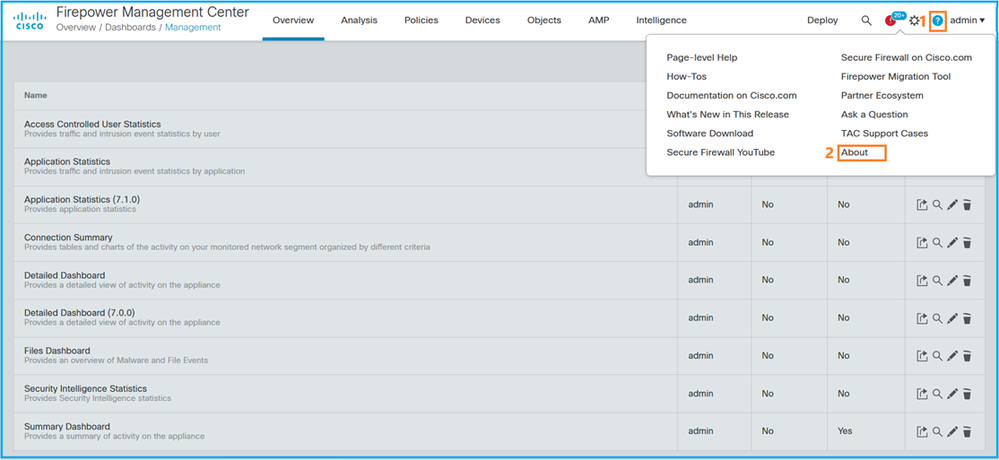
2. Vérifiez la version VDB :
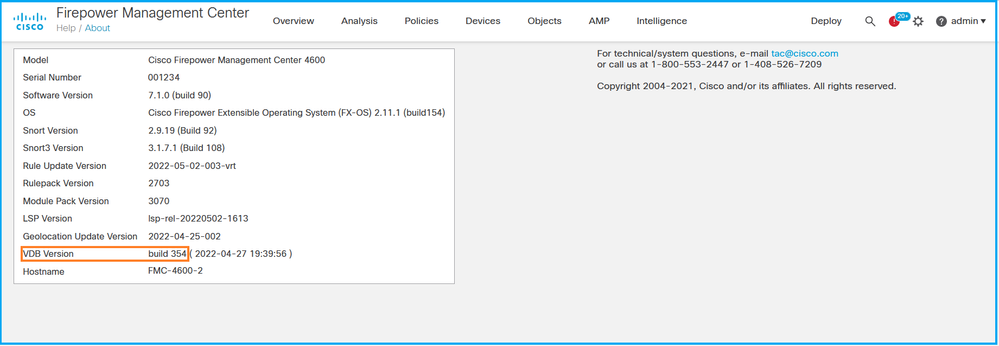
CLI FMC
Suivez ces étapes pour vérifier la version de VDB sur l'interface de ligne de commande FMC :
- Accédez à FMC via SSH ou une connexion console.
- Exécutez la commande show version :
> show version -----------[ FMC-4600-2.cisco.com ]------------ Model : Cisco Firepower Management Center 4600 (66) Version 7.1.0 (Build 90) UUID : a10ed34e-d127-11e8-b440-728439d95305 Rules update version : 2022-05-02-003-vrt LSP version : lsp-rel-20220502-1613 VDB version : 354 ---------------------------------------------
FMC REST-API
Complétez ces étapes pour vérifier la version VDB via une FMC REST-API. Utilisez un client REST-API pour vérifier la version du logiciel. Dans cet exemple, curl est utilisé :
- Demander un jeton d'authentification :
# curl -s -k -v -X POST 'https://192.0.2.1/api/fmc_platform/v1/auth/generatetoken' -H 'Authentication: Basic' -u 'admin:Cisco123' | grep -i X-auth-access-token
< X-auth-access-token: 7acdb34c-ea85-47bf-83fe-d77b63f012da
2. Identifiez le domaine qui contient le périphérique. Dans la majorité des requêtes de l'API REST, le paramètre domain est obligatoire. Utilisez le jeton X-auth-access-token dans cette requête pour récupérer la liste des domaines :
# curl -s -k -X GET 'https://192.0.2.1/api/fmc_platform/v1/info/serverversion' -H 'X-auth-access-token: 7acdb34c-ea85-47bf-83fe-d77b63f012da' | python -m json.tool
{
"items": [
{
"geoVersion": "2022-05-09-001",
"lspVersion": "lsp-rel-20220510-1044",
"serverVersion": "7.1.0 (build 90)",
"sruVersion": "2022-05-10-001-vrt",
"type": "ServerVersion",
"vdbVersion": "build 354 ( 2022-04-27 19:39:56 )"
}
],
"links": {
"self": "https://10.62.184.21/api/fmc_platform/v1/info/serverversion?offset=0&limit=25"
},
"paging": {
"count": 1,
"limit": 25,
"offset": 0,
"pages": 1
}
}
Fichier de dépannage FMC
Suivez ces étapes pour vérifier la version VDB dans le fichier de dépannage FMC :
- Ouvrez le fichier de dépannage et accédez au dossier <filename>-troubleshoot .tar/results-<date>—xxxxxx/dir-archives/etc/sf/.versiondb
- Ouvrez le fichier vdb.conf et recherchez la ligne avec la clé CURRENT_BUILD :
# pwd
/var/tmp/results-05-06-2022--199172/dir-archives/etc/sf/.versiondb
# cat vdb.conf CURRENT_VERSION=4.5.0 CURRENT_BUILD=344 CURRENT_APPID_VER=82 CURRENT_NAVL_VER=106
Interface utilisateur FDM
Sur la page principale, vérifiez VDB :
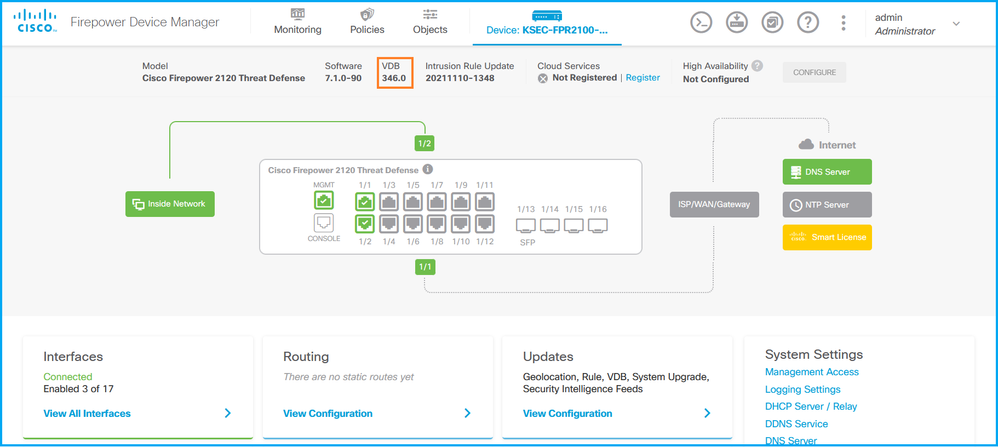
API REST FDM
Complétez ces étapes pour vérifier la version VDB via une requête FDM REST-API. Utilisez un client REST-API pour vérifier la version du logiciel. Dans cet exemple, curl est utilisé :
- Demander un jeton d'authentification :
# curl -k -X POST --header 'Content-Type: application/json' --header 'Accept: application/json' -d '{ "grant_type": "password", "username": "admin", "password": "Admin#1324" }' 'https://192.0.2.2/api/fdm/latest/fdm/token'
{
"access_token":
"eyJhbGciOiJIUzI1NiJ9.eyJpYXQiOjE2NTIyNDk5NTcsInN1YiI6ImFkbWluIiwianRpIjoiNDk3MmRjNjAtZDBmMi0xMWVjLTk4ZWMtNDdlZTQwODkwMDVjIiwibmJmIjoxNjUyMjQ5OTU3LCJleHAiOjE2NTIyNTE3NTcsInJlZnJlc2hUb2tlbkV4cGlyZXNBdCI6MTY1MjI1MjM1NzQ1NywidG9rZW5UeXBlIjoiSldUX0FjY2VzcyIsInVzZXJVdWlkIjoiYTU3ZGVmMjgtY2M3MC0xMWVjLTk4ZWMtZjk4ODExNjNjZWIwIiwidXNlclJvbGUiOiJST0xFX0FETUlOIiwib3JpZ2luIjoicGFzc3dvcmQiLCJ1c2VybmFtZSI6ImFkbWluIn0.lJLmHddJ2jaVRmpdXF6qg48qdBcyRuit94DLobCJ9LI",
"expires_in": 1800,
"refresh_expires_in": 2400,
"refresh_token": "eyJhbGciOiJIUzI1NiJ9.eyJpYXQiOjE2NTIzOTQxNjksInN1YiI6ImFkbWluIiwianRpIjoiMGU0NGIxYzQtZDI0Mi0xMWVjLTk4ZWMtYTllOTlkZGMwN2Y0IiwibmJmIjoxNjUyMzk0MTY5LCJleHAiOjE2NTIzOTY1NjksImFjY2Vzc1Rva2VuRXhwaXJlc0F0IjoxNjUyMzk1OTY5MDcwLCJyZWZyZXNoQ291bnQiOi0xLCJ0b2tlblR5cGUiOiJKV1RfUmVmcmVzaCIsInVzZXJVdWlkIjoiYTU3ZGVmMjgtY2M3MC0xMWVjLTk4ZWMtZjk4ODExNjNjZWIwIiwidXNlclJvbGUiOiJST0xFX0FETUlOIiwib3JpZ2luIjoicGFzc3dvcmQiLCJ1c2VybmFtZSI6ImFkbWluIn0.Avga0-isDjQB527d3QWZQb7AS4a9ea5wlbYUn-A9aPw",
"token_type": "Bearer"
}
2. Utilisez la valeur access_token dans cette requête :
# curl -s -k -X GET -H 'Accept: application/json' -H 'Authorization: Bearer eyJhbGciOiJIUzI1NiJ9.eyJpYXQiOjE2NTI0NDU3ODksInN1YiI6ImFkbWluIiwianRpIjoiM2U1Njg0YjYtZDJiYS0xMWVjLTk4ZWMtZGI2YjRiYTM1MTU2IiwibmJmIjoxNjUyNDQ1Nzg5LCJleHAiOjE2NTI0NDc1ODksInJlZnJlc2hUb2tlbkV4cGlyZXNBdCI6MTY1MjQ0ODE4OTMyNSwidG9rZW5UeXBlIjoiSldUX0FjY2VzcyIsInVzZXJVdWlkIjoiYTU3ZGVmMjgtY2M3MC0xMWVjLTk4ZWMtZjk4ODExNjNjZWIwIiwidXNlclJvbGUiOiJST0xFX0FETUlOIiwib3JpZ2luIjoicGFzc3dvcmQiLCJ1c2VybmFtZSI6ImFkbWluIn0.kXtsUu3_WWtOWu9w0mSDfJjwcyiVCa5dgyzNjCGnlF4' 'https://10.62.148.181/api/fdm/v6/operational/systeminfo/default' | grep -i vdb
"vdbVersion" : {
"lastSuccessVDBDate" : "2022-05-05 12:44:09Z",
"vdbCurrentVersion" : "346",
"vdbCurrentBuild" : "0",
"vdbReleaseDate" : "2021-08-24 21:48:15",
"type" : "vdbversion"
CLI du module FTD ou Firepower
Suivez ces étapes pour vérifier la version VDB sur l'interface de ligne de commande FTD ou sur l'interface de ligne de commande du module Firepower (SFR) :
- Accédez à FTD via SSH ou une connexion console. Dans le cas du module Firepower, accédez au module via SSH, ou depuis l'interface de ligne de commande ASA via la commande session sfr.
- Exécutez la commande show version sur CLI :
> show version --------------------[ fpr2k-1 ]--------------------- Model : Cisco Firepower 2110 Threat Defense (77) Version 7.1.0 (Build 90) UUID : 0b1a9c94-8ba8-11ec-b2fd-93263934908d LSP version : lsp-rel-20220510-1044 VDB version : 354 ----------------------------------------------------
> show version ----------------[ sfr1 ]----------------- Model : ASA5516 (72) Version 7.1.0 (Build 90) UUID : c049dad8-c42e-11e9-986d-bdeff3ce399e Rules update version : 2022-05-10-001-vrt VDB version : 354 ----------------------------------------------------
Fichier de dépannage du module FTD ou Firepower
Suivez ces étapes pour vérifier la version VDB dans le fichier FTD ou le fichier de dépannage du module Firepower :
- Ouvrez le fichier de dépannage et accédez au dossier <nom_fichier>-troubleshoot.tar/results-<date>—xxxxxx/command-output/
- Ouvrez le fichier usr-local-sf-bin-sfcli.pl show version.output et recherchez la ligne avec la version VDB :
# pwd
/var/tmp/results-05-06-2022--163203/command-outputs/
# cat "usr-local-sf-bin-sfcli.pl show version.output" --------------------[ fpr2k-1 ]--------------------- Model : Cisco Firepower 2110 Threat Defense (77) Version 7.1.0 (Build 90) UUID : 0b1a9c94-8ba8-11ec-b2fd-93263934908d LSP version : lsp-rel-20220510-1044 VDB version : 354 ----------------------------------------------------
# pwd
/var/tmp/results-05-12-2022--199172/command-outputs
# cat "usr-local-sf-bin-sfcli.pl show version.output"
----------------[ sfr1 ]----------------- Model : ASA5516 (72) Version 7.1.0 (Build 90) UUID : c049dad8-c42e-11e9-986d-bdeff3ce399e Rules update version : 2022-05-10-001-vrt VDB version : 354 ----------------------------------------------------
Versions de mise à jour de règle Intrusion
Les mises à jour des règles d'intrusion fournissent des règles d'intrusion et des règles de préprocesseur nouvelles et mises à jour, des états modifiés pour les règles installées et des paramètres de stratégie d'intrusion par défaut modifiés.
Les mises à jour des règles sécurisées (SRU) s'appliquent à Snort version 2, et les mises à jour du package de sécurité léger (LSP) s'appliquent à Snort version 3.
La version du logiciel SRU/LSP peut être vérifiée à l'aide des options suivantes :
- Interface utilisateur FMC
- FMC REST-API
- Fichier de dépannage FMC
- Interface utilisateur FDM
- API REST FDM
- CLI du module FTD ou Firepower
- Fichier de dépannage du module FTD ou Firepower
Interface utilisateur FMC
Procédez comme suit pour vérifier les versions SRU/LSP sur l'interface utilisateur FMC :
- Choisissez Aide > À propos de :
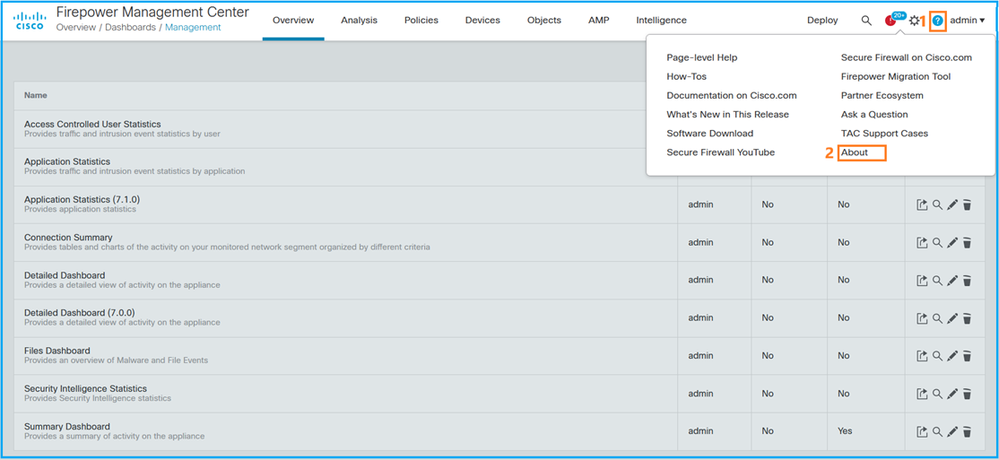
2. Vérifiez la version de mise à jour des règles et la version LSP :
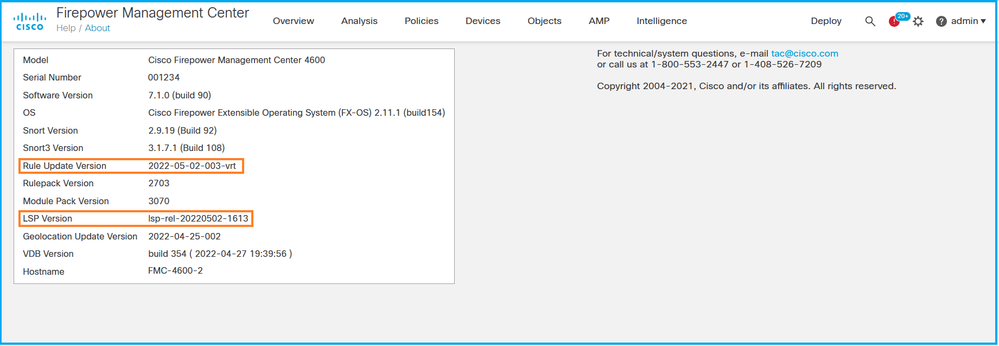
CLI FMC
Procédez comme suit pour vérifier les versions SRU/LSP sur l'interface de ligne de commande FMC :
- Accédez à FMC via SSH ou une connexion console.
- Exécutez la commande show version sur CLI :
> show version -----------[ FMC-4600-2.cisco.com ]------------ Model : Cisco Firepower Management Center 4600 (66) Version 7.1.0 (Build 90) UUID : a10ed34e-d127-11e8-b440-728439d95305 Rules update version : 2022-05-02-003-vrt LSP version : lsp-rel-20220502-1613 VDB version : 354 ---------------------------------------------
FMC REST-API
Complétez ces étapes pour vérifier la version du logiciel via une requête REST-API. Utilisez un client REST-API pour vérifier la version du logiciel. Dans cet exemple, curl est utilisé :
- Demander un jeton d'authentification :
# curl -s -k -v -X POST 'https://192.0.2.1/api/fmc_platform/v1/auth/generatetoken' -H 'Authentication: Basic' -u 'admin:Cisco123' | grep -i X-auth-access-token < X-auth-access-token: 9408fe38-c25c-4472-b7e6-3571bb4e2b8d
2. Utilisez le jeton d'accès X-auth-access-token dans cette requête :
# curl -s -k -X GET 'https://192.0.2.1/api/fmc_platform/v1/info/serverversion' -H 'X-auth-access-token: 7acdb34c-ea85-47bf-83fe-d77b63f012da' | python -m json.tool
{
"items": [
{
"geoVersion": "2022-05-09-001",
"lspVersion": "lsp-rel-20220510-1044",
"serverVersion": "7.1.0 (build 90)",
"sruVersion": "2022-05-10-001-vrt",
"type": "ServerVersion",
"vdbVersion": "build 354 ( 2022-04-27 19:39:56 )"
}
],
"links": {
"self": "https://10.62.184.21/api/fmc_platform/v1/info/serverversion?offset=0&limit=25"
},
"paging": {
"count": 1,
"limit": 25,
"offset": 0,
"pages": 1
}
}
Fichier de dépannage FMC
Procédez comme suit pour vérifier la version SRU dans le fichier de dépannage FMC :
- Ouvrez le fichier de dépannage et accédez au dossier <nom_fichier>.tar/results-<date>—xxxxxx/dir-archives/etc/sf/
- Ouvrez le fichier sru_versions.conf et recherchez les lignes avec les clés Intrusion_Rules_Update :
# pwd
/var/tmp/results-05-06-2022--199172/dir-archives/etc/sf/
# cat sru_versions.conf Intrusion_Rules_Update=2022-04-25-003-vrt Rule_Pack=2699 Sourcefire_Decoder_Rule_Pack=2088 Sourcefire_Policy_Pack=2763 Module_Pack=3066 snort=2.9.16-4022
Suivez ces étapes pour vérifier la version LSP dans le fichier de dépannage FMC :
- Ouvrez le fichier de dépannage et allez dans le dossier <nom_fichier>.tar/results-<date>—xxxxxx/command-output
- Ouvrez le fichier find var-sf-lsp -maxdepth 2 -ls.output et vérifiez la ligne avec /var/sf/lsp/active-lsp
# pwd
/var/tmp/results-05-06-2022--199172/command-outputs
# cat "find var-sf-lsp -maxdepth 2 -ls.output" ... Output of find /var/sf/lsp -maxdepth 2 -ls: 19138123 4 drwxrwxr-x 3 www root 4096 May 11 04:01 /var/sf/lsp 19142268 0 lrwxrwxrwx 1 root root 33 May 11 04:00 /var/sf/lsp/installed-lsp -> /var/sf/lsp/lsp-rel-20220510-1044 19138299 4 drwxrwxr-x 5 www root 4096 May 11 04:01 /var/sf/lsp/lsp-rel-20220510-1044 19142266 600 -rwxrwxr-x 1 www root 614400 May 10 14:55 /var/sf/lsp/lsp-rel-20220510-1044/lsp.icdb.RELEASE.tar 19142234 4 drwxrwxr-x 5 www root 4096 May 11 04:00 /var/sf/lsp/lsp-rel-20220510-1044/ntd_metadata 19268898 4 drwxrwxr-x 2 www root 4096 May 10 14:55 /var/sf/lsp/lsp-rel-20220510-1044/icdb 19138303 4 drwxrwxr-x 6 www root 4096 May 10 14:51 /var/sf/lsp/lsp-rel-20220510-1044/talos_content 19142269 46640 -rw-r--r-- 1 root root 47759360 May 11 04:01 /var/sf/lsp/lsp-rel-20220510-1044/lsp-rel-20220510-1044.tar.xz.REL.tar 19142267 4 -rwxrwxr-x 1 www root 238 May 11 04:00 /var/sf/lsp/lsp-rel-20220510-1044/.snort-versions 19142265 4 -rwxrwxr-x 1 www root 26 May 10 14:51 /var/sf/lsp/lsp-rel-20220510-1044/lspd_ver.properties 19139198 260 -rw-r--r-- 1 root root 264403 Feb 12 03:32 /var/sf/lsp/pigtail-all-1644636642.log 19142270 0 lrwxrwxrwx 1 root root 33 May 11 04:01 /var/sf/lsp/active-lsp -> /var/sf/lsp/lsp-rel-20220510-1044
Interface utilisateur FDM
Sur la page principale, vérifiez la mise à jour des règles d'intrusion :
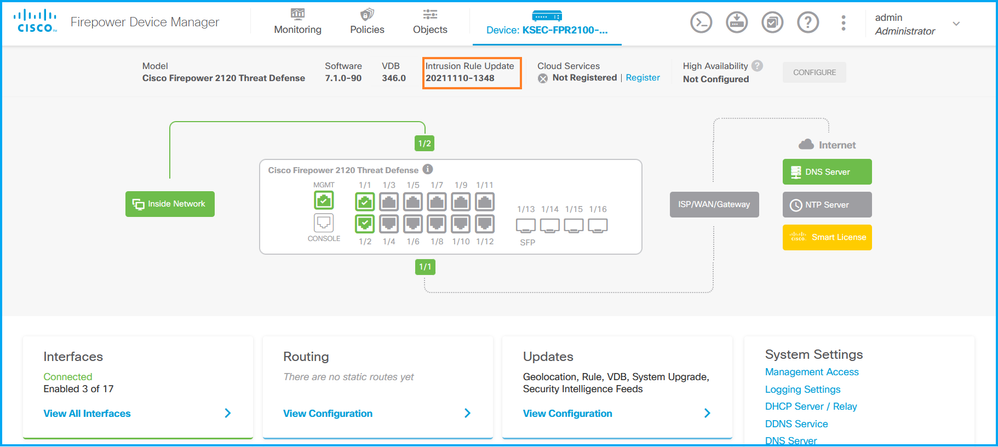
API REST FDM
Complétez ces étapes pour vérifier la version VDB via une requête FDM REST-API. Utilisez un client REST-API pour vérifier la version du logiciel. Dans cet exemple, curl est utilisé :
- Demander un jeton d'authentification :
# curl -k -X POST --header 'Content-Type: application/json' --header 'Accept: application/json' -d '{ "grant_type": "password", "username": "admin", "password": "Admin#1324" }' 'https://192.0.2.2/api/fdm/latest/fdm/token'
{
"access_token":
"eyJhbGciOiJIUzI1NiJ9.eyJpYXQiOjE2NTIyNDk5NTcsInN1YiI6ImFkbWluIiwianRpIjoiNDk3MmRjNjAtZDBmMi0xMWVjLTk4ZWMtNDdlZTQwODkwMDVjIiwibmJmIjoxNjUyMjQ5OTU3LCJleHAiOjE2NTIyNTE3NTcsInJlZnJlc2hUb2tlbkV4cGlyZXNBdCI6MTY1MjI1MjM1NzQ1NywidG9rZW5UeXBlIjoiSldUX0FjY2VzcyIsInVzZXJVdWlkIjoiYTU3ZGVmMjgtY2M3MC0xMWVjLTk4ZWMtZjk4ODExNjNjZWIwIiwidXNlclJvbGUiOiJST0xFX0FETUlOIiwib3JpZ2luIjoicGFzc3dvcmQiLCJ1c2VybmFtZSI6ImFkbWluIn0.lJLmHddJ2jaVRmpdXF6qg48qdBcyRuit94DLobCJ9LI",
"expires_in": 1800,
"refresh_expires_in": 2400,
"refresh_token": "eyJhbGciOiJIUzI1NiJ9.eyJpYXQiOjE2NTIzOTQxNjksInN1YiI6ImFkbWluIiwianRpIjoiMGU0NGIxYzQtZDI0Mi0xMWVjLTk4ZWMtYTllOTlkZGMwN2Y0IiwibmJmIjoxNjUyMzk0MTY5LCJleHAiOjE2NTIzOTY1NjksImFjY2Vzc1Rva2VuRXhwaXJlc0F0IjoxNjUyMzk1OTY5MDcwLCJyZWZyZXNoQ291bnQiOi0xLCJ0b2tlblR5cGUiOiJKV1RfUmVmcmVzaCIsInVzZXJVdWlkIjoiYTU3ZGVmMjgtY2M3MC0xMWVjLTk4ZWMtZjk4ODExNjNjZWIwIiwidXNlclJvbGUiOiJST0xFX0FETUlOIiwib3JpZ2luIjoicGFzc3dvcmQiLCJ1c2VybmFtZSI6ImFkbWluIn0.Avga0-isDjQB527d3QWZQb7AS4a9ea5wlbYUn-A9aPw",
"token_type": "Bearer"
}
2. Utilisez la valeur access_token dans cette requête :
# curl -s -k -X GET -H 'Accept: application/json' -H 'Authorization: Bearer eyJhbGciOiJIUzI1NiJ9.eyJpYXQiOjE2NTI0NDU3ODksInN1YiI6ImFkbWluIiwianRpIjoiM2U1Njg0YjYtZDJiYS0xMWVjLTk4ZWMtZGI2YjRiYTM1MTU2IiwibmJmIjoxNjUyNDQ1Nzg5LCJleHAiOjE2NTI0NDc1ODksInJlZnJlc2hUb2tlbkV4cGlyZXNBdCI6MTY1MjQ0ODE4OTMyNSwidG9rZW5UeXBlIjoiSldUX0FjY2VzcyIsInVzZXJVdWlkIjoiYTU3ZGVmMjgtY2M3MC0xMWVjLTk4ZWMtZjk4ODExNjNjZWIwIiwidXNlclJvbGUiOiJST0xFX0FETUlOIiwib3JpZ2luIjoicGFzc3dvcmQiLCJ1c2VybmFtZSI6ImFkbWluIn0.kXtsUu3_WWtOWu9w0mSDfJjwcyiVCa5dgyzNjCGnlF4' 'https://10.62.148.181/api/fdm/v6/operational/systeminfo/default' | grep -Ei "sru|lsp"
"sruVersion" : {
"sruVersion" : "20211110-1348",
"lastSuccessSRUDate" : "2022-05-12 18:29:00Z",
"lspVersions" : [ "20211110-1348" ],
"type" : "sruversion"
CLI du module FTD ou Firepower
Procédez comme suit pour vérifier la version SRU/LSP sur l'interface de ligne de commande FTD ou l'interface de ligne de commande du module Firepower :
- Accédez à FTD via SSH ou une connexion console. Dans le cas du module Firepower, accédez au module via SSH, ou depuis l'interface de ligne de commande ASA via la commande session sfr.
- Exécutez la commande show version sur CLI :
> show version ------------[ FIREPOWER1.cisco.com ]------------ Model : Cisco Firepower 2120 Threat Defense (77) Version 7.1.0 (Build 90) UUID : 1cbe9952-cc6f-11ec-b63a-ae4636e42209 LSP version : lsp-rel-20211110-1348 VDB version : 346 ----------------------------------------------------
or
> show version ------------[ FIREPOWER1.cisco.com ]------------ Model : Cisco Firepower 2120 Threat Defense (77) Version 7.1.0 (Build 90) UUID : 1cbe9952-cc6f-11ec-b63a-ae4636e42209 Rules update version : 2022-05-11-001-vrt VDB version : 346 ----------------------------------------------------
> show version ----------------[ sfr1 ]----------------- Model : ASA5516 (72) Version 7.1.0 (Build 90) UUID : c049dad8-c42e-11e9-986d-bdeff3ce399e Rules update version : 2022-05-10-001-vrt VDB version : 354 ----------------------------------------------------
Remarque : la commande "show version" affiche la version de mise à jour SRU si Snort 2 est utilisé. Pour la version LSP de Snort 3 est affiché.
Fichier de dépannage du module FTD ou Firepower
Suivez ces étapes pour vérifier les versions SRU/LSP dans le fichier de dépannage du module FTD ou Firepower :
- Ouvrez le fichier de dépannage et accédez au dossier <nom_fichier>-troubleshoot.tar/results-<date>—xxxxxx/command-output/
- Ouvrez le fichier usr-local-sf-bin-sfcli.pl show version.output et recherchez la ligne avec la version SRU/LSP :
# pwd
/var/tmp/results-05-06-2022--163203/command-outputs/
# cat "usr-local-sf-bin-sfcli.pl show version.output" ------------[ FIREPOWER1.cisco.com ]------------ Model : Cisco Firepower 2120 Threat Defense (77) Version 7.1.0 (Build 90) UUID : 1cbe9952-cc6f-11ec-b63a-ae4636e42209 LSP version : lsp-rel-20211110-1348 VDB version : 346 ----------------------------------------------------
or
# pwd
/var/tmp/results-05-06-2022--163203/command-outputs/
# cat "usr-local-sf-bin-sfcli.pl show version.output" ------------[ FIREPOWER1.cisco.com ]------------ Model : Cisco Firepower 2120 Threat Defense (77) Version 7.1.0 (Build 90) UUID : 70727d06-8ba7-11ec-bfcc-999f61f27102 Rules update version : 2022-05-11-001-vrt VDB version : 346 ----------------------------------------------------
# pwd
/var/tmp/results-05-12-2022--199172/command-outputs
# cat "usr-local-sf-bin-sfcli.pl show version.output"
----------------[ sfr1 ]----------------- Model : ASA5516 (72) Version 7.1.0 (Build 90) UUID : c049dad8-c42e-11e9-986d-bdeff3ce399e Rules update version : 2022-05-10-001-vrt VDB version : 354 ----------------------------------------------------
Problèmes identifiés
ID de bogue Cisco CSCwb34098  ENH : Afficher la version FMC dans le résultat de la commande « show managers »
ENH : Afficher la version FMC dans le résultat de la commande « show managers »
ID de bogue Cisco CSCve13470 ENH : Activer les OID liés au logiciel sur FirePOWER 6.x
ENH : Activer les OID liés au logiciel sur FirePOWER 6.x
ID de bogue Cisco CSCwb85969 ENH : inclure le résultat de la commande CLISH « show version » FMC dans le fichier de dépannage
ENH : inclure le résultat de la commande CLISH « show version » FMC dans le fichier de dépannage
ID de bogue Cisco CSCvu15709 ENH : prise en charge des OID SNMP pour interroger les versions d'emplacement SRU/VDB/GEO sur les plates-formes Firepower
ENH : prise en charge des OID SNMP pour interroger les versions d'emplacement SRU/VDB/GEO sur les plates-formes Firepower
Informations connexes
- Guide de démarrage rapide de l'API REST de Secure Firewall Management Center, version 7.1
- Configuration du protocole SNMP sur les pare-feu de nouvelle génération Firepower
- Guide de l'API REST de Cisco Firepower Threat Defense
- Référence API REST Cisco FXOS
- Compatibilité Cisco ASA
- Versions de l'offre groupée ASA et FXOS Firepower 100/2100 et Secure Firewall 3100
- Composants groupés
- Firepower Dépanner Les Procédures De Génération De Fichiers
Historique de révision
| Révision | Date de publication | Commentaires |
|---|---|---|
2.0 |
17-Aug-2024 |
Suppression des instances de « suivre ». Texte de remplacement ajouté. |
1.0 |
18-May-2022 |
Première publication |
Contribution d’experts de Cisco
- Ilkin GasimovIngénieur TAC Cisco
- Mikis ZafeiroudisIngénieur TAC Cisco
Contacter Cisco
- Ouvrir un dossier d’assistance

- (Un contrat de service de Cisco est requis)
 Commentaires
Commentaires